进入1Panel管理页面 -> 点击应用商店 -> 找到MySQL -> 点击安装 -> 在容器名称处输入“mysql” -> 点击确认 -> 点击确认 -> 等待几分钟,根据网络、配置不同等待时间不同 -> 显示[TASK-END]表示安装成功。
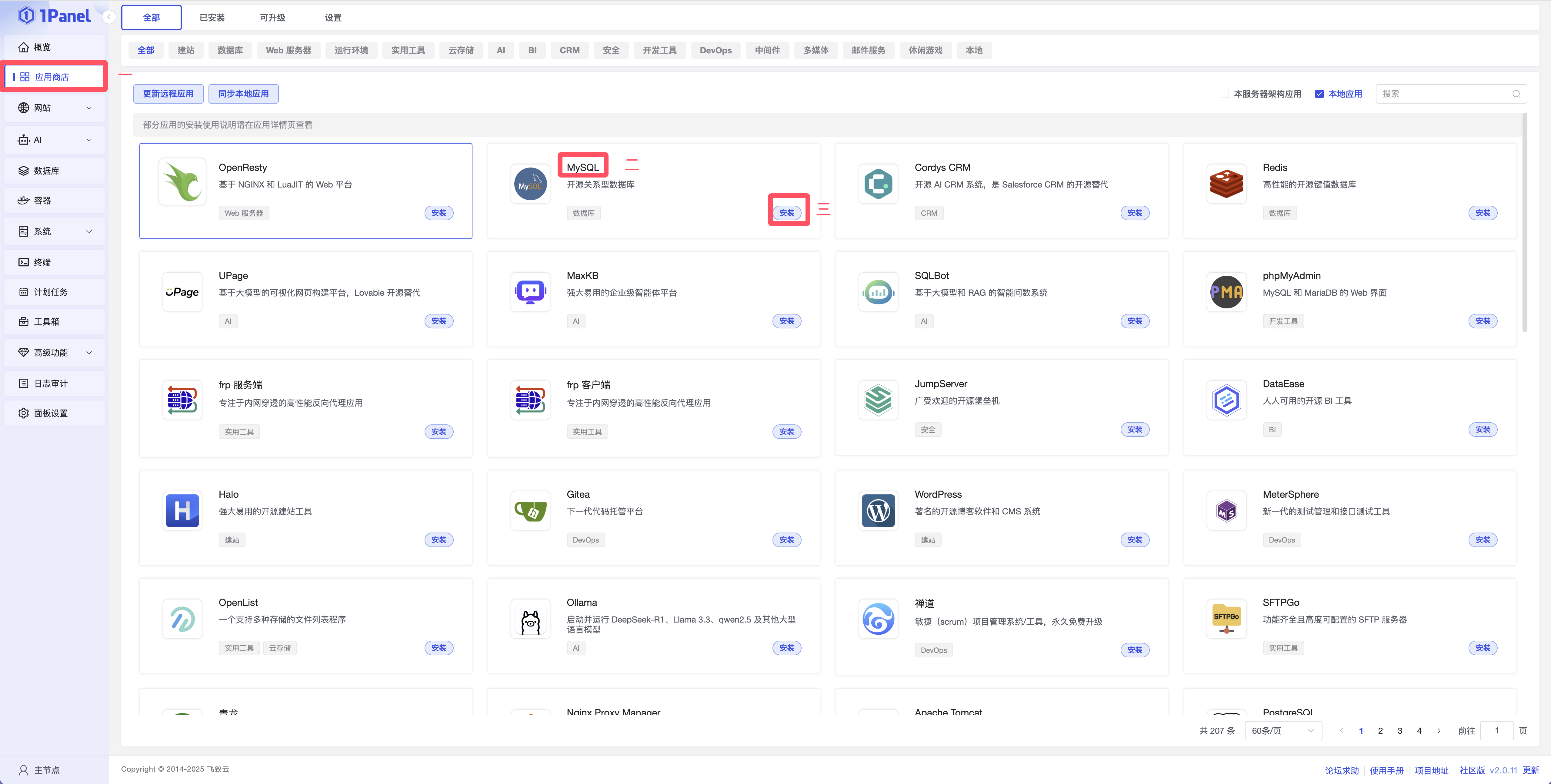
容器名称默认是空,需输入"mysql",其他参数保持默认即可,点击确认。
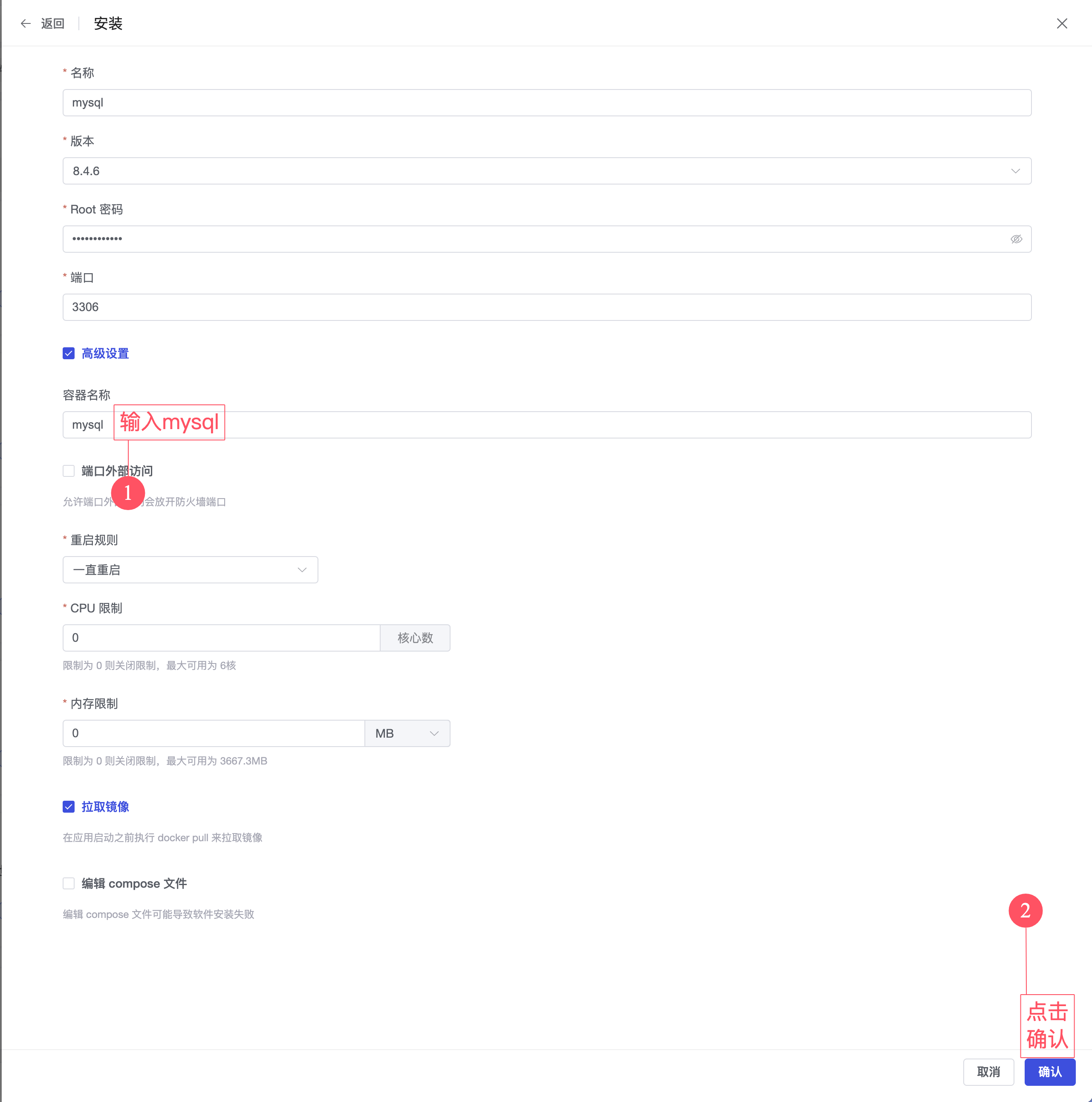
可能会显示无法通过外网IP:端口访问,不用理会,直接点击确认即可。
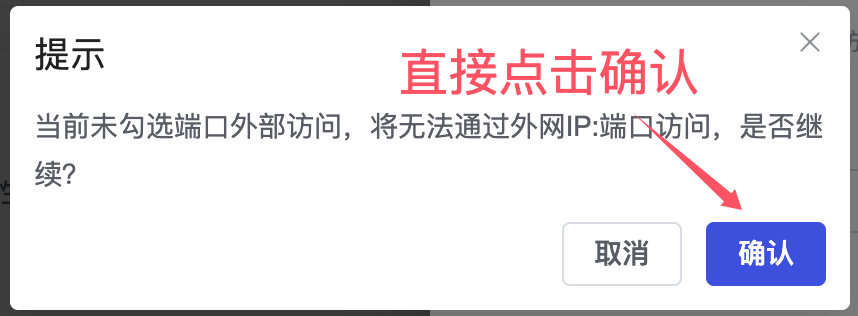
等待几分钟,根据网络、配置不同等待时间不同,我这里等待了15分钟。
显示[TASK-END]表示安装成功。
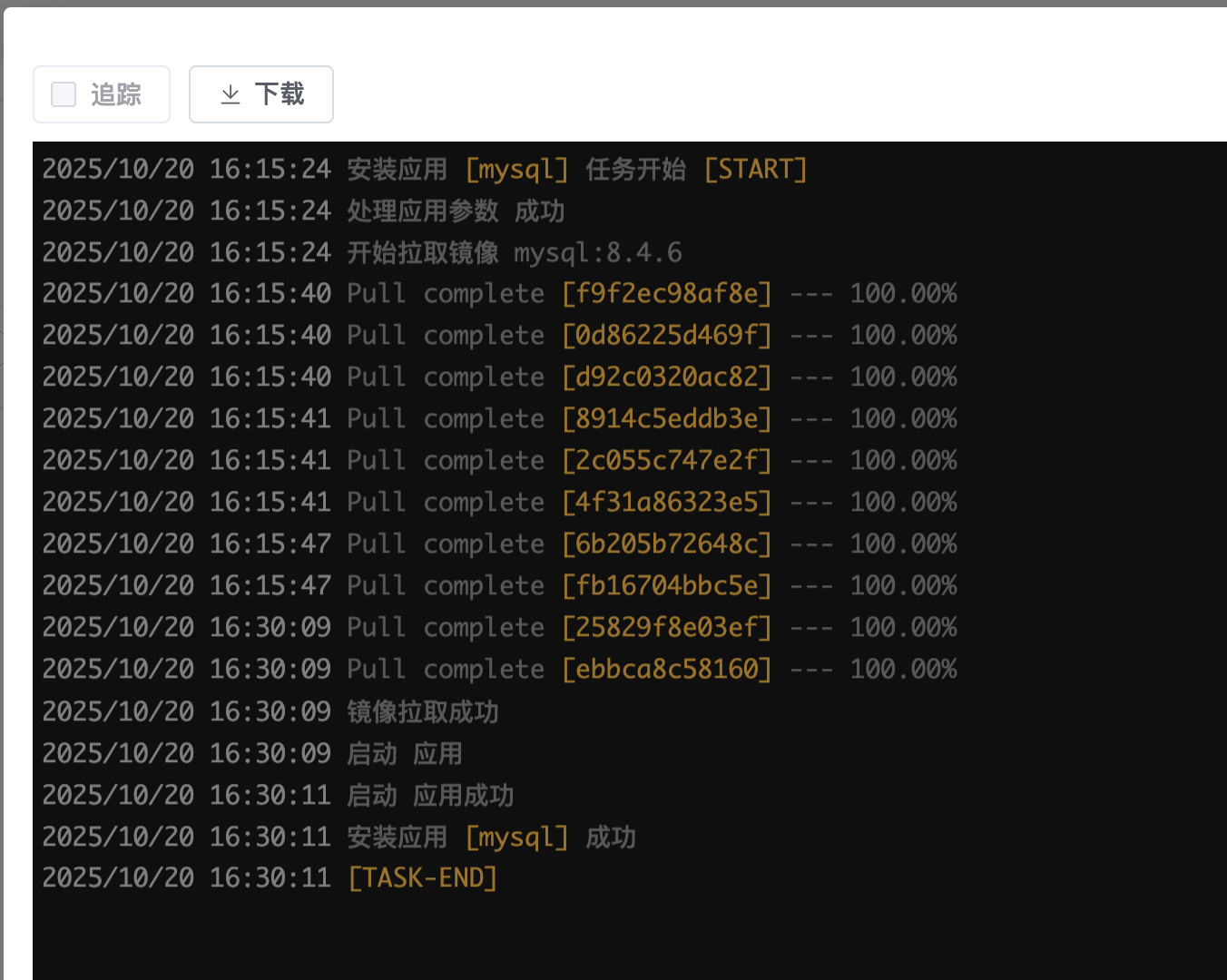
记录mysql密码,后面会用到,忘记了需到这里查看:应用程序 -> 已安装 -> mysql -> 参数 -> Root密码。
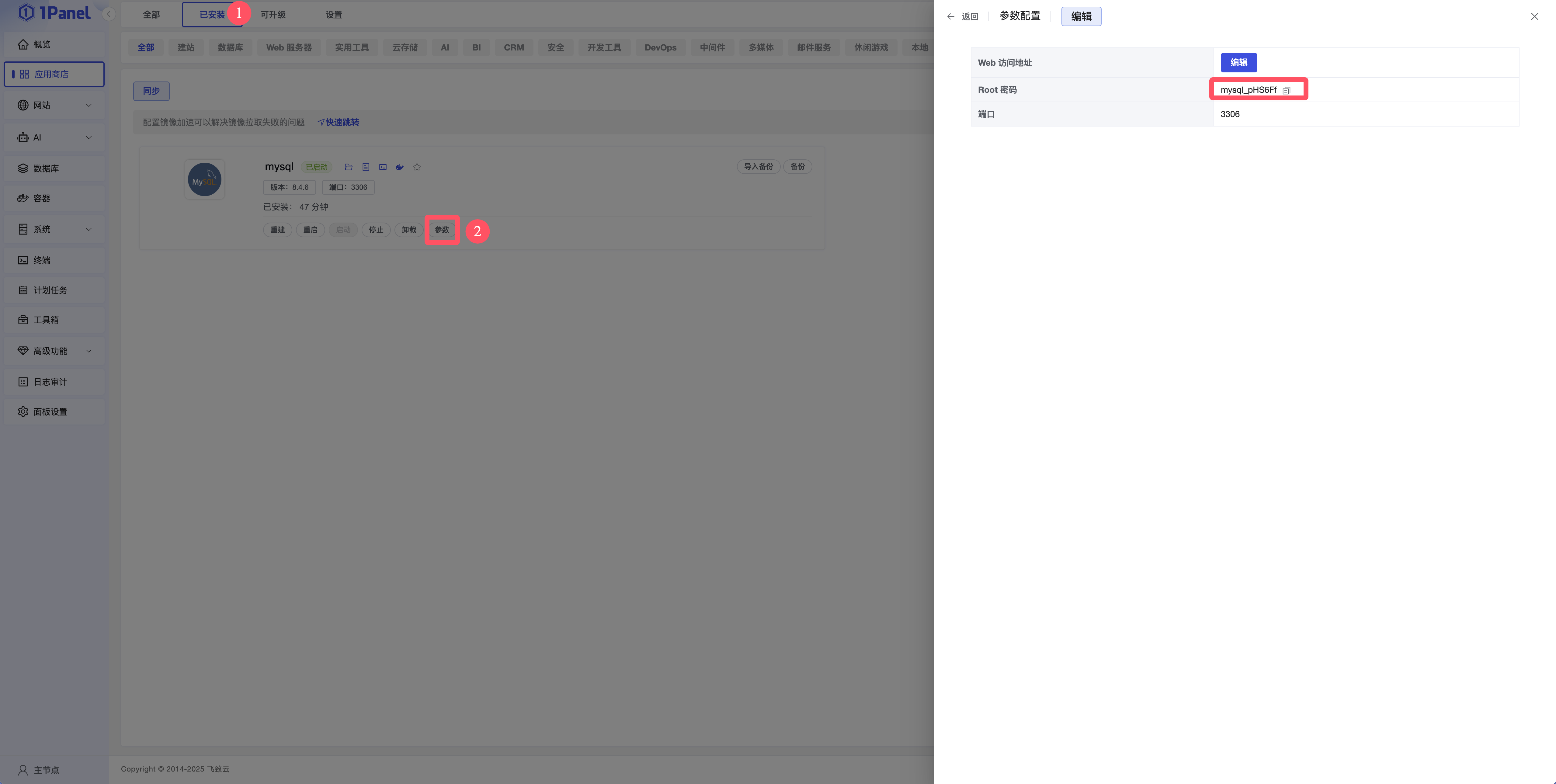
进入1Panel管理页面 -> 点击应用商店 -> 找到Redis -> 点击安装 -> 在容器名称处输入“redis” -> 点击确认 -> 点击确认 -> 等待几分钟,根据网络、配置不同等待时间不同 -> 显示[TASK-END]表示安装成功。
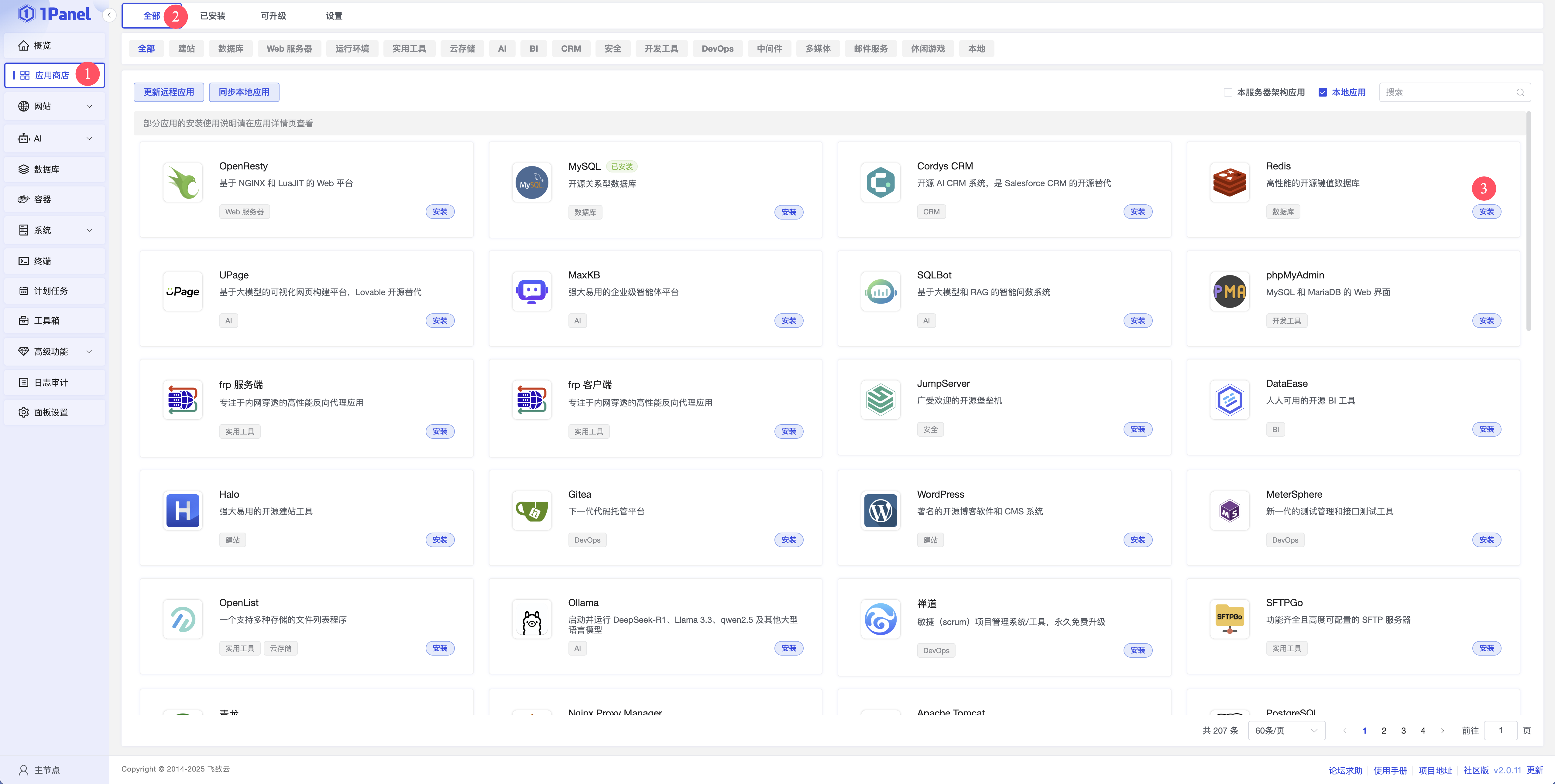
容器名称默认是空,需输入"redis",其他参数保持默认即可,点击确认。
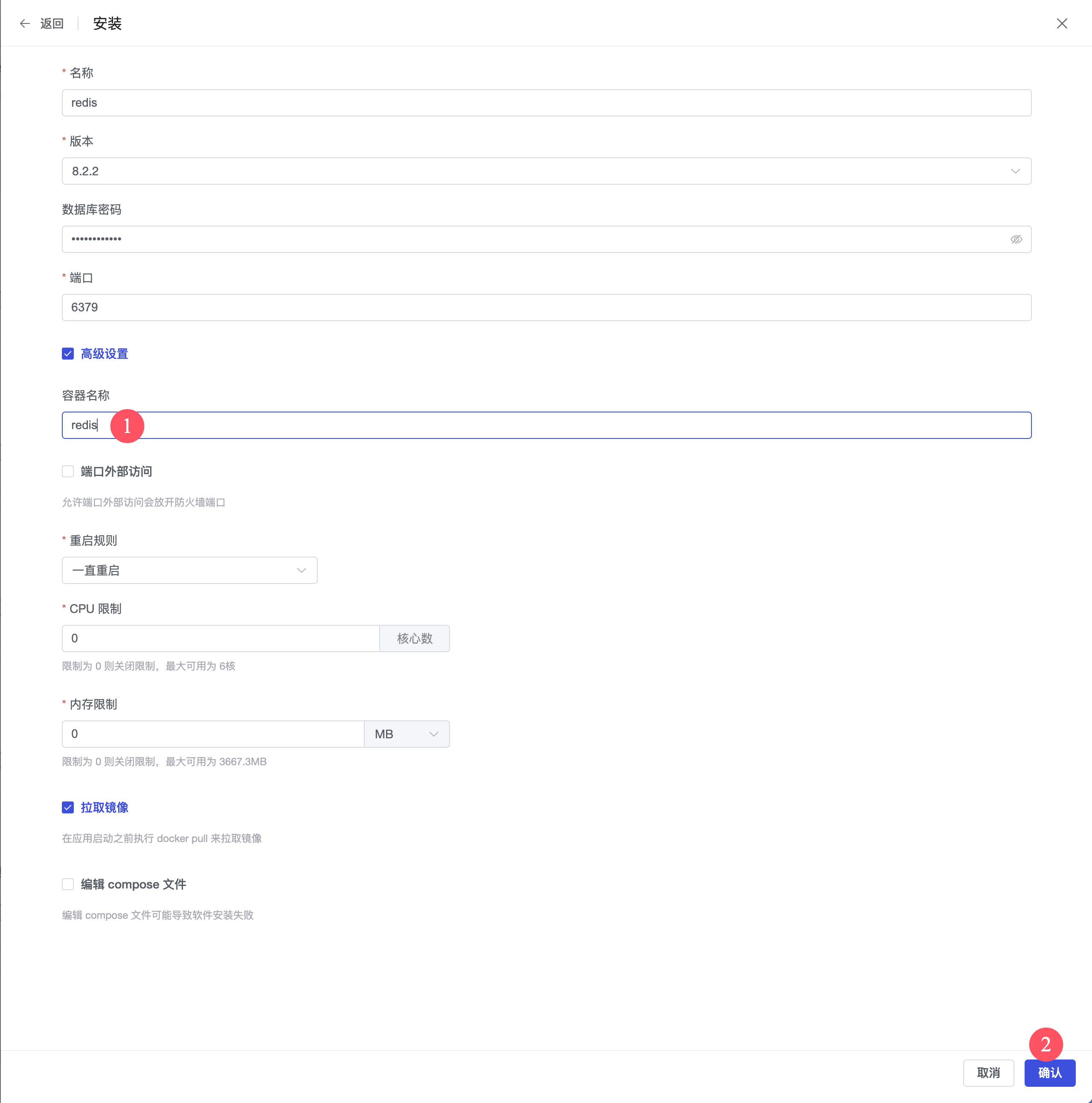
可能会显示无法通过外网IP:端口访问,不用理会,直接点击确认即可。
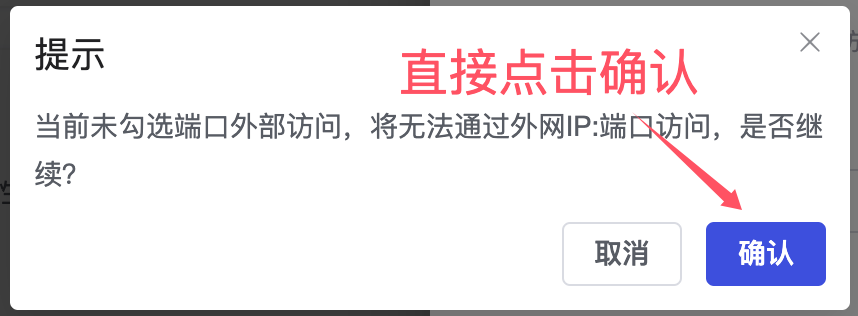
等待几分钟,根据网络、配置不同等待时间不同,我这里等待了16秒。
显示[TASK-END]表示安装成功。
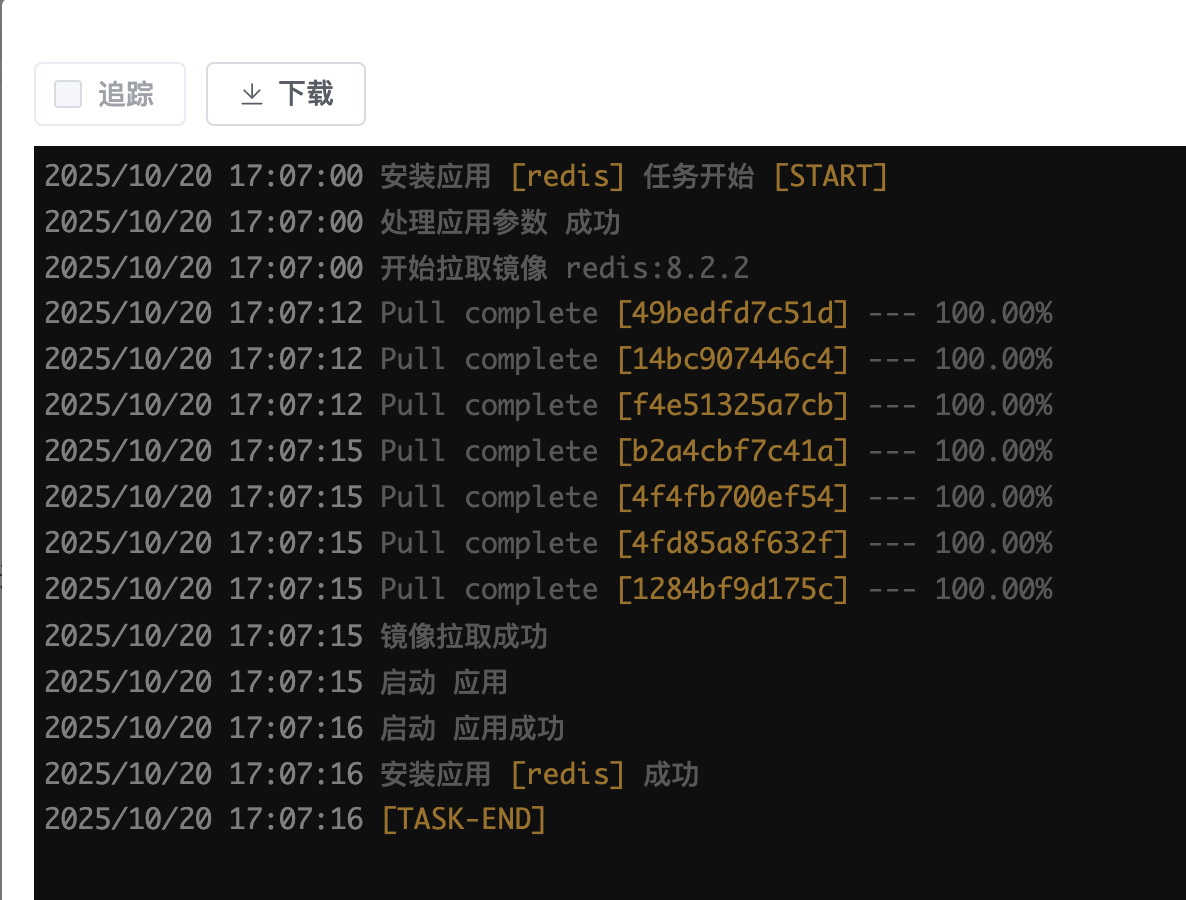
参考1.5记录mysql密码,记录redis密码。
进入1Panel管理页面 -> 点击应用商店 -> 找到phpMyAdmin -> 点击安装 -> 在容器名称处输入“phpMyAdmin”并勾选端口外部访问 -> 点击确认-> 等待几分钟,根据网络、配置不同等待时间不同 -> 显示[TASK-END]表示安装成功。
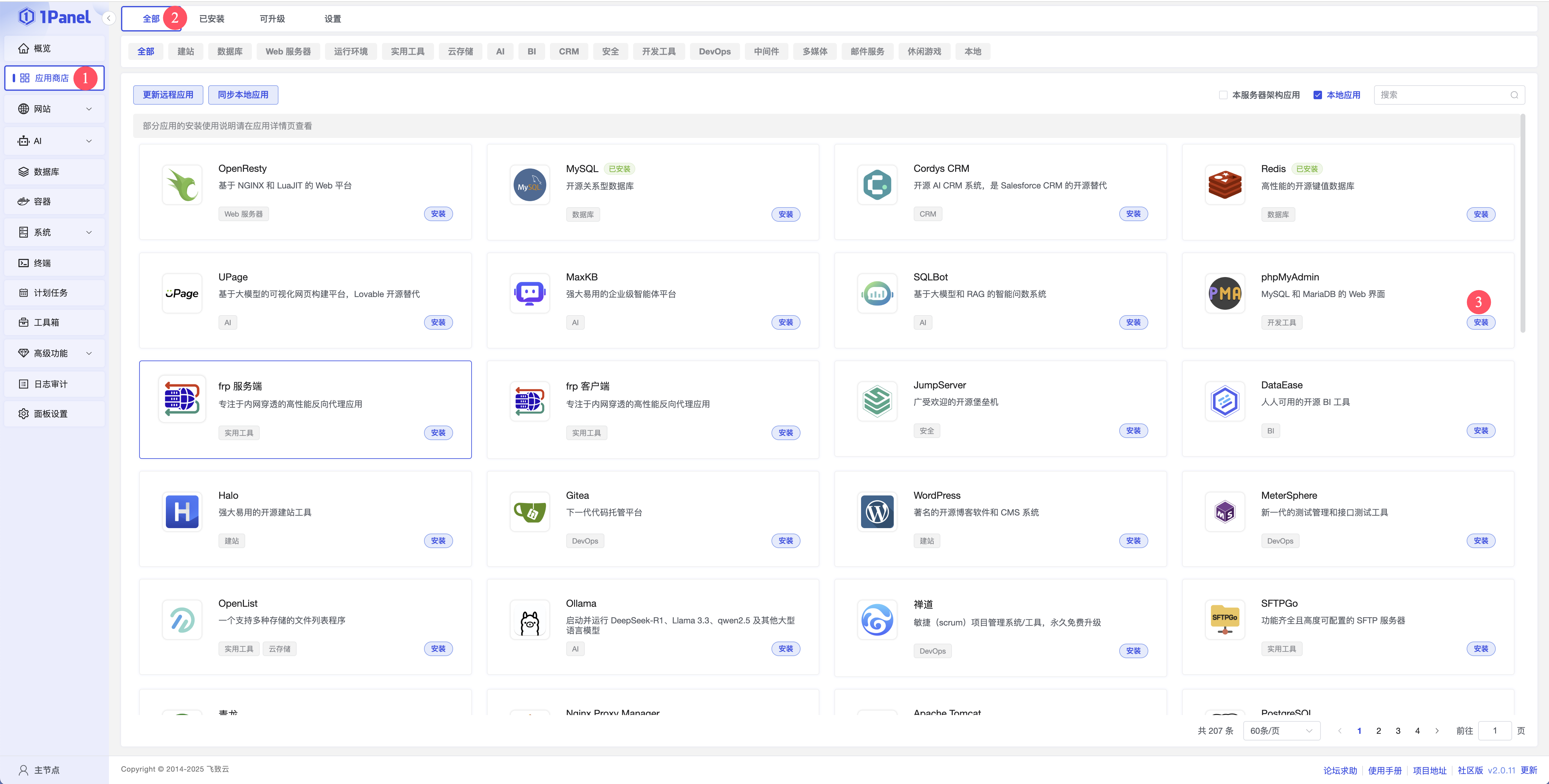
容器名称默认是空,需输入"phpmyadmin"、勾选端口外部访问,其他参数保持默认即可,点击确认。
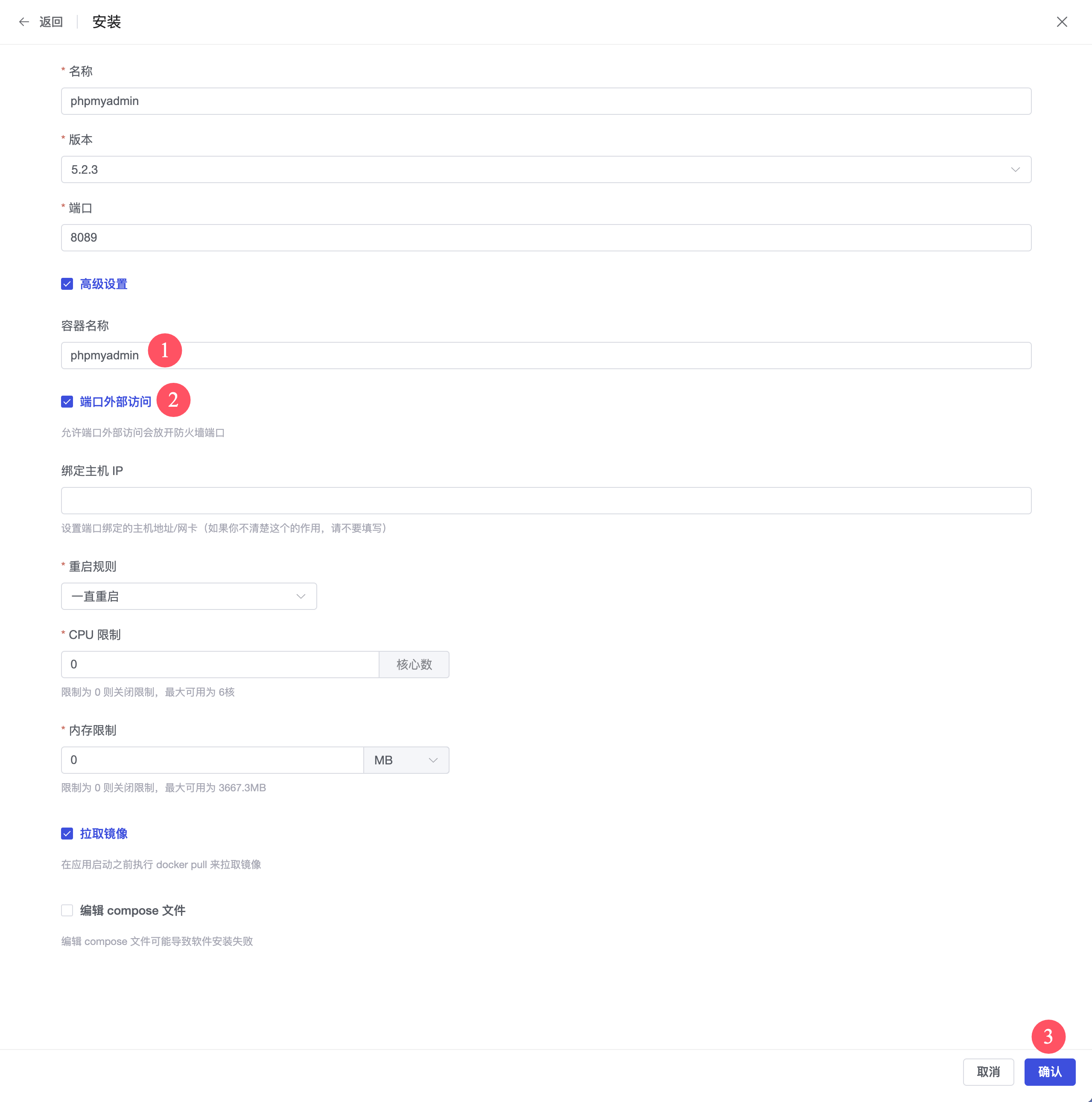
由于勾选了端口外部访问,不会弹窗,直接进入安装窗口。
等待几分钟,根据网络、配置不同等待时间不同,我这里等待了1分钟。
显示[TASK-END]表示安装成功。
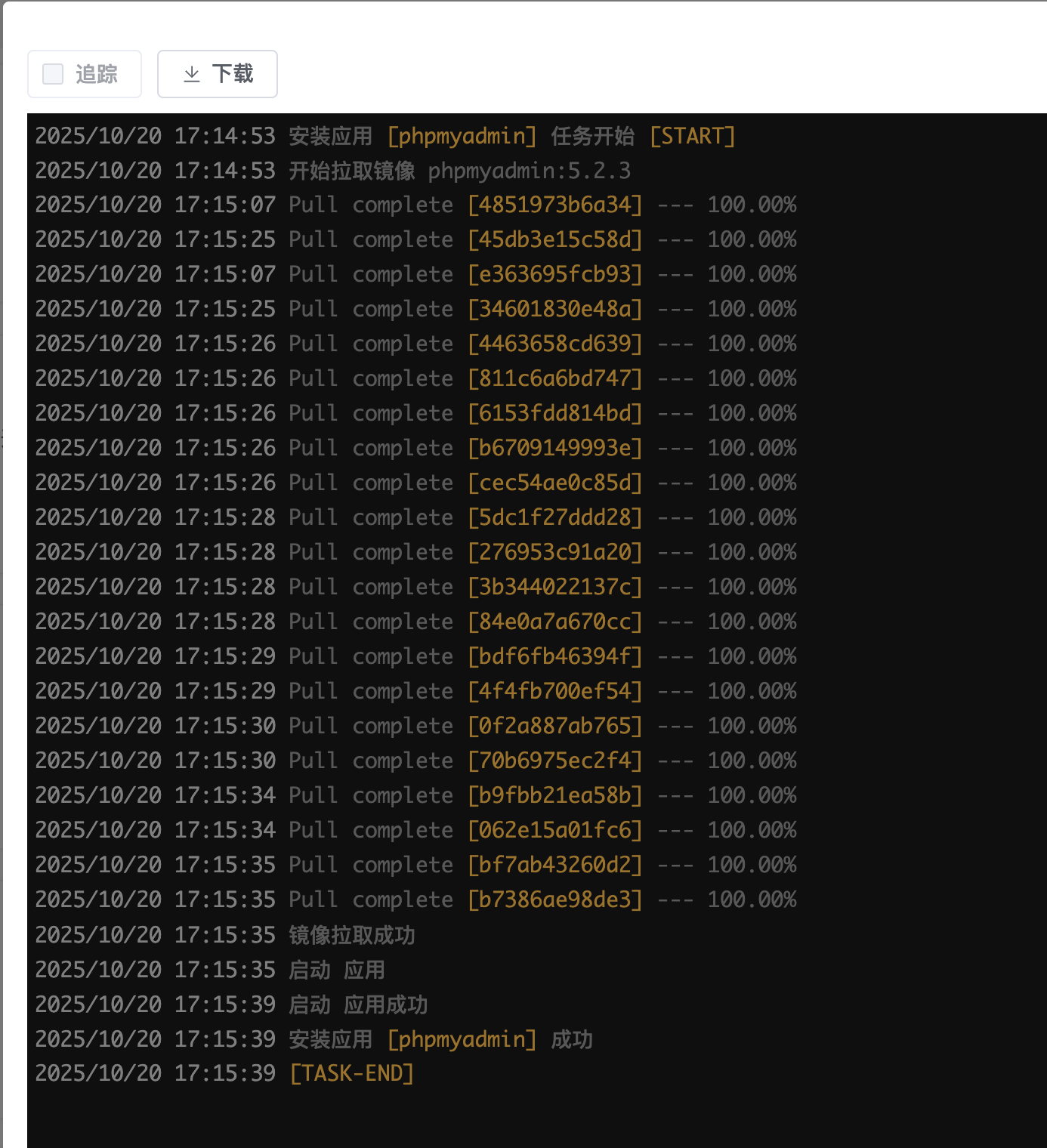
输入http://服务器ip:8099即可进入phpmyadmin登录界面,我的ip是192.168.2.142,所以登录地址是http://192.168.2.142:8099。
服务器:mysql
用户名:root
密码:参考1.5获取密码
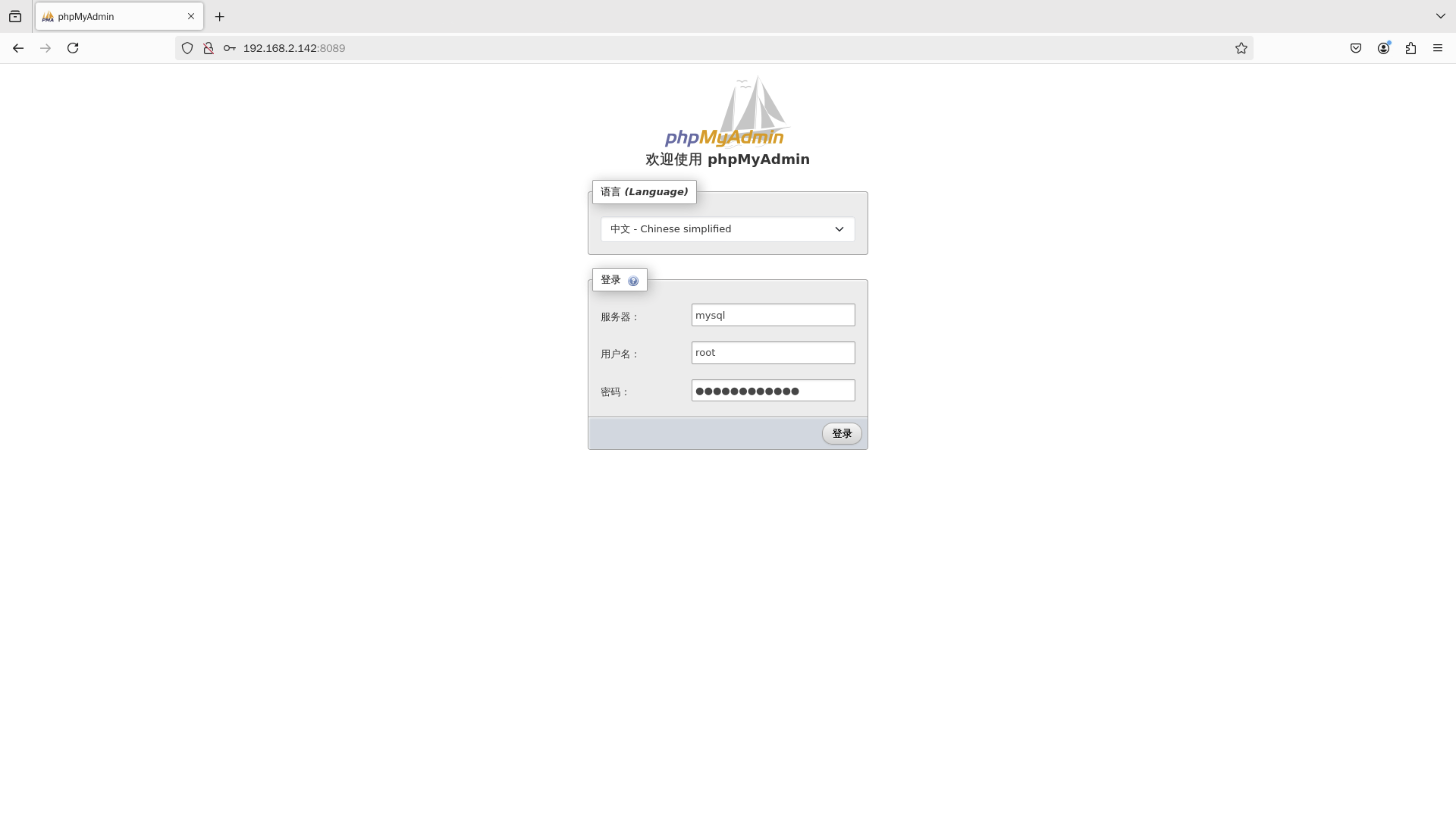
点击SQL -> 输入如下创建数据库的SQL -> 点击执行
CREATE DATABASE IF NOT EXISTS fortune_boot CHARACTER SET utf8mb4 COLLATE utf8mb4_unicode_ci;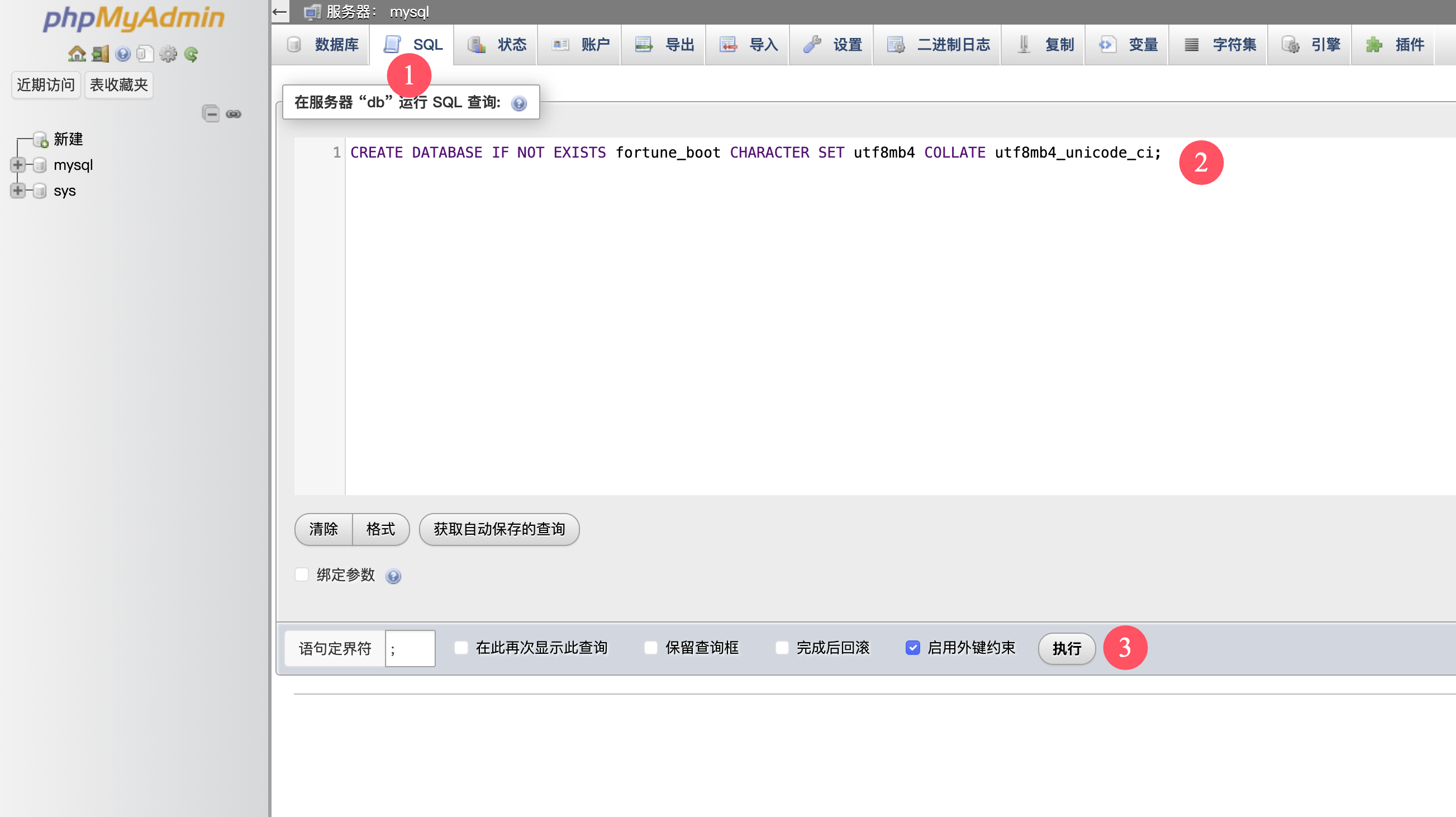
成功后,左侧会多一个fortune_boot的数据库,右侧显示一个黄底绿色对勾开头的提示。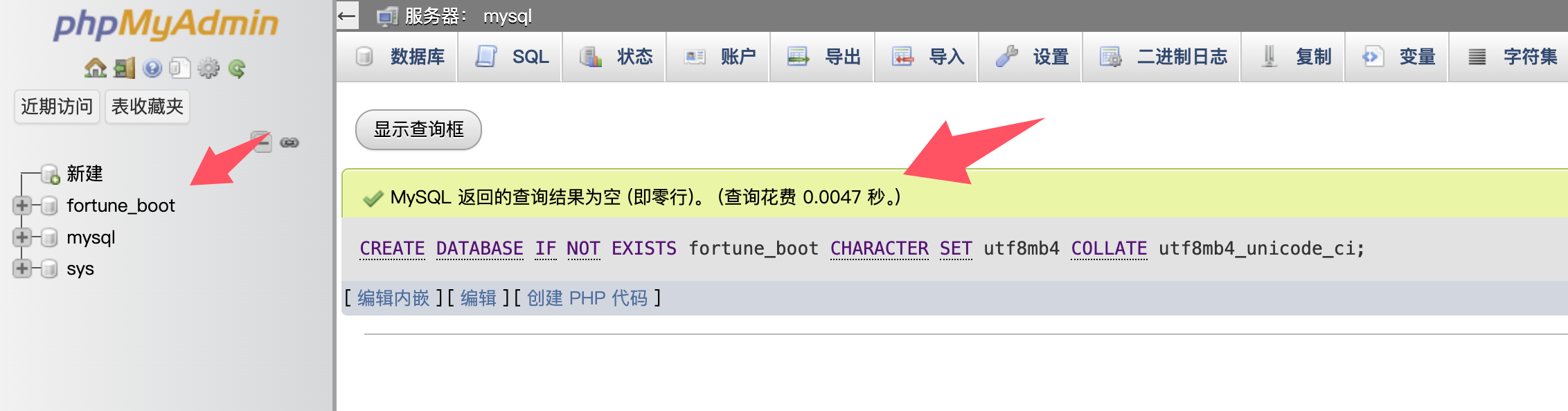
点击左侧fortune_boot数据库 -> 点击SQL
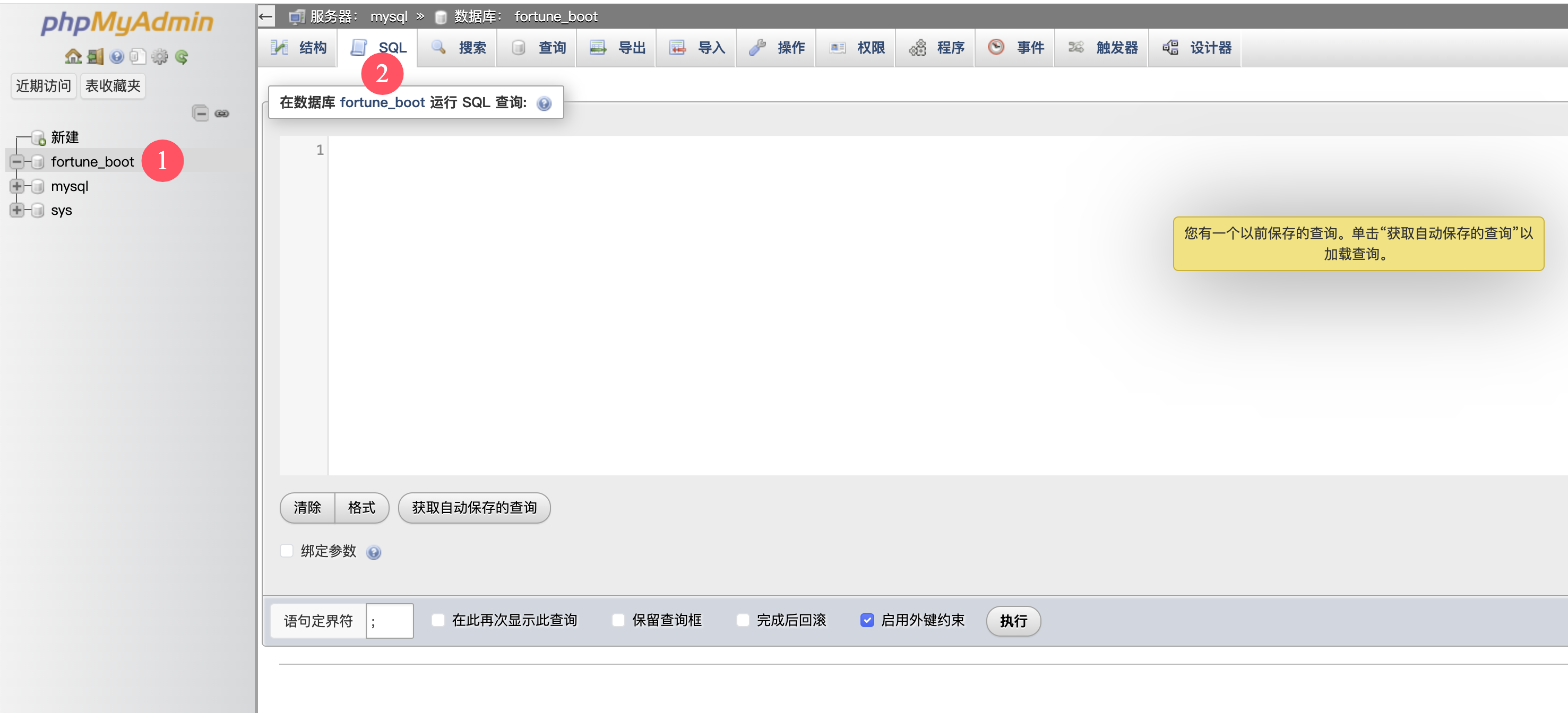
新开一个浏览器标签 -> 输入如下网址 -> 拷贝SQL
https://github.com/shuaichi/FortuneBoot-Server/blob/master/sql/fortune-all.sql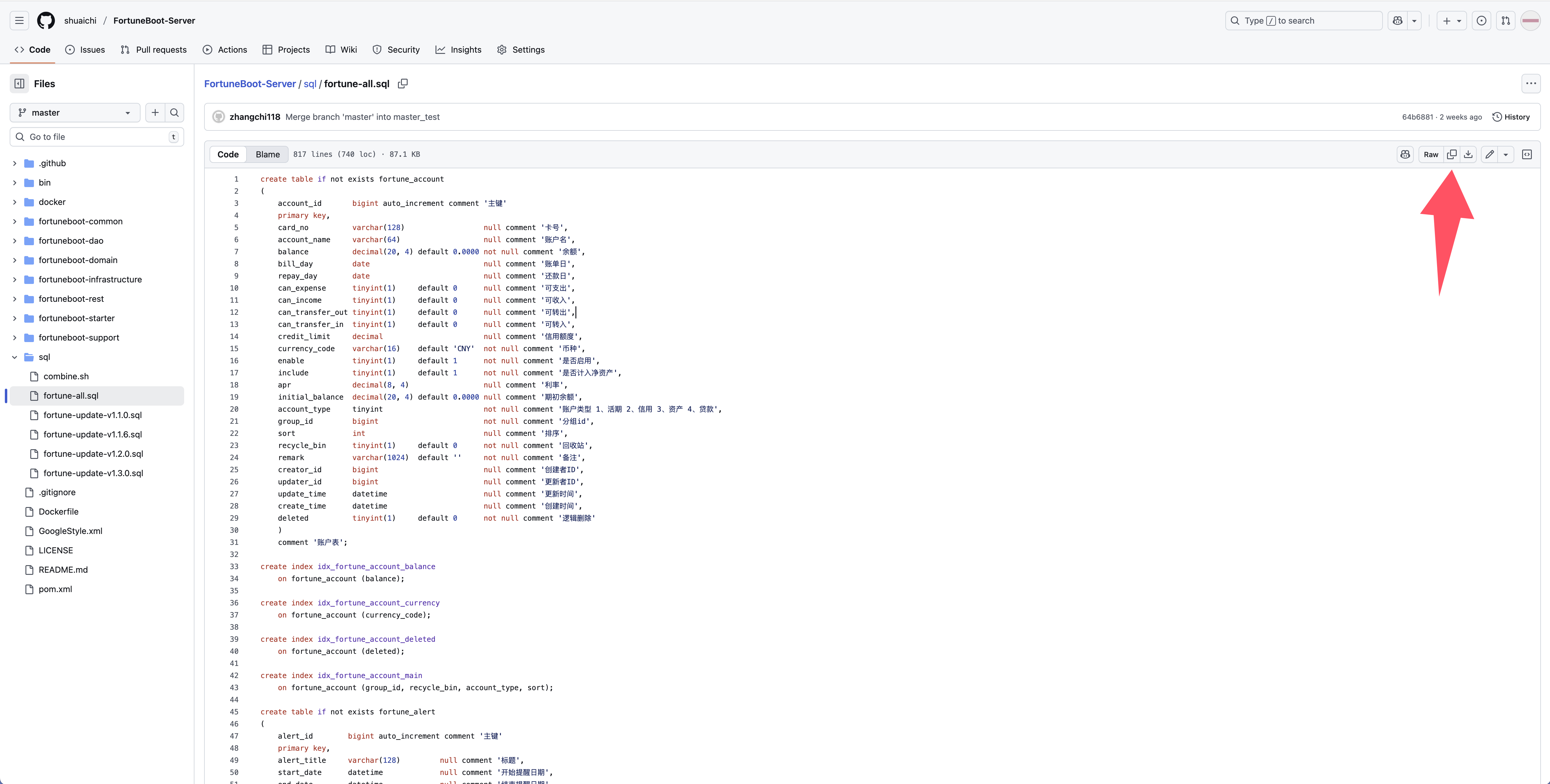
返回phpmyadmin标签 -> 将SQL粘贴进输入框 -> 点击执行
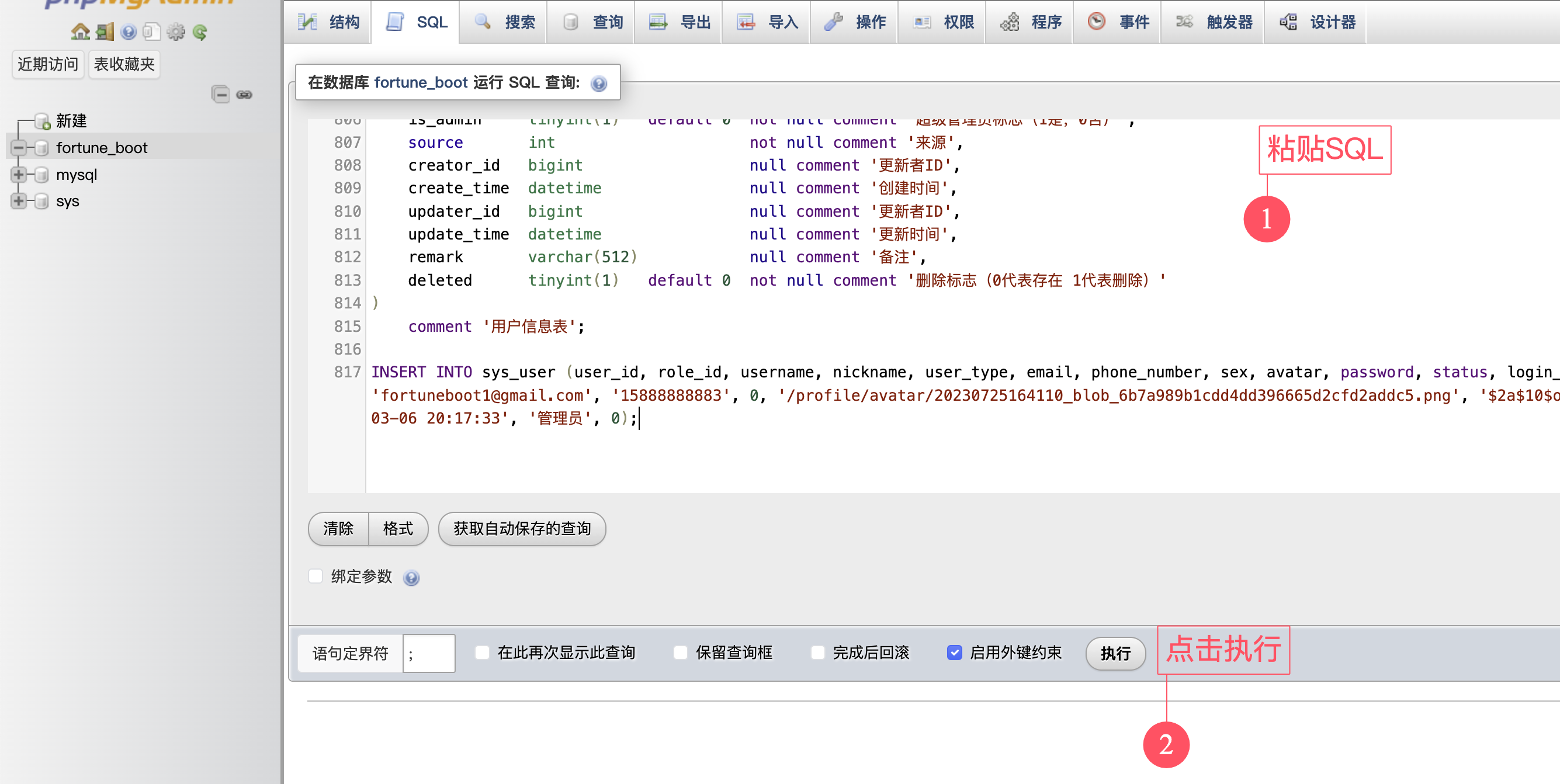
执行成功如下所示: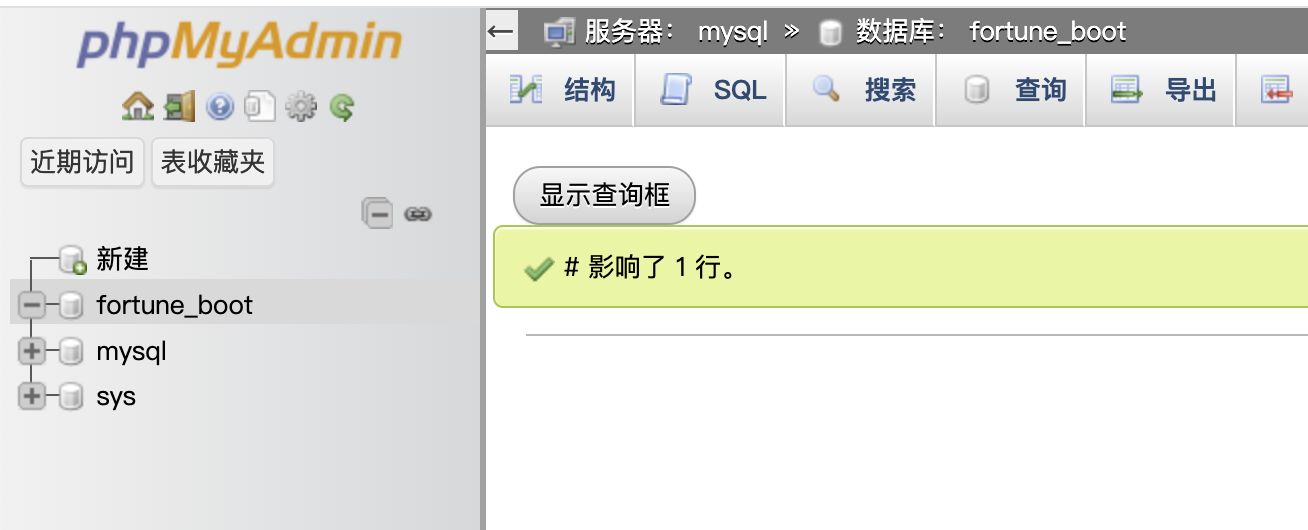
点击容器 -> 点击编排 -> 点击创建编排 -> 文件夹处输入"fortuneboot"
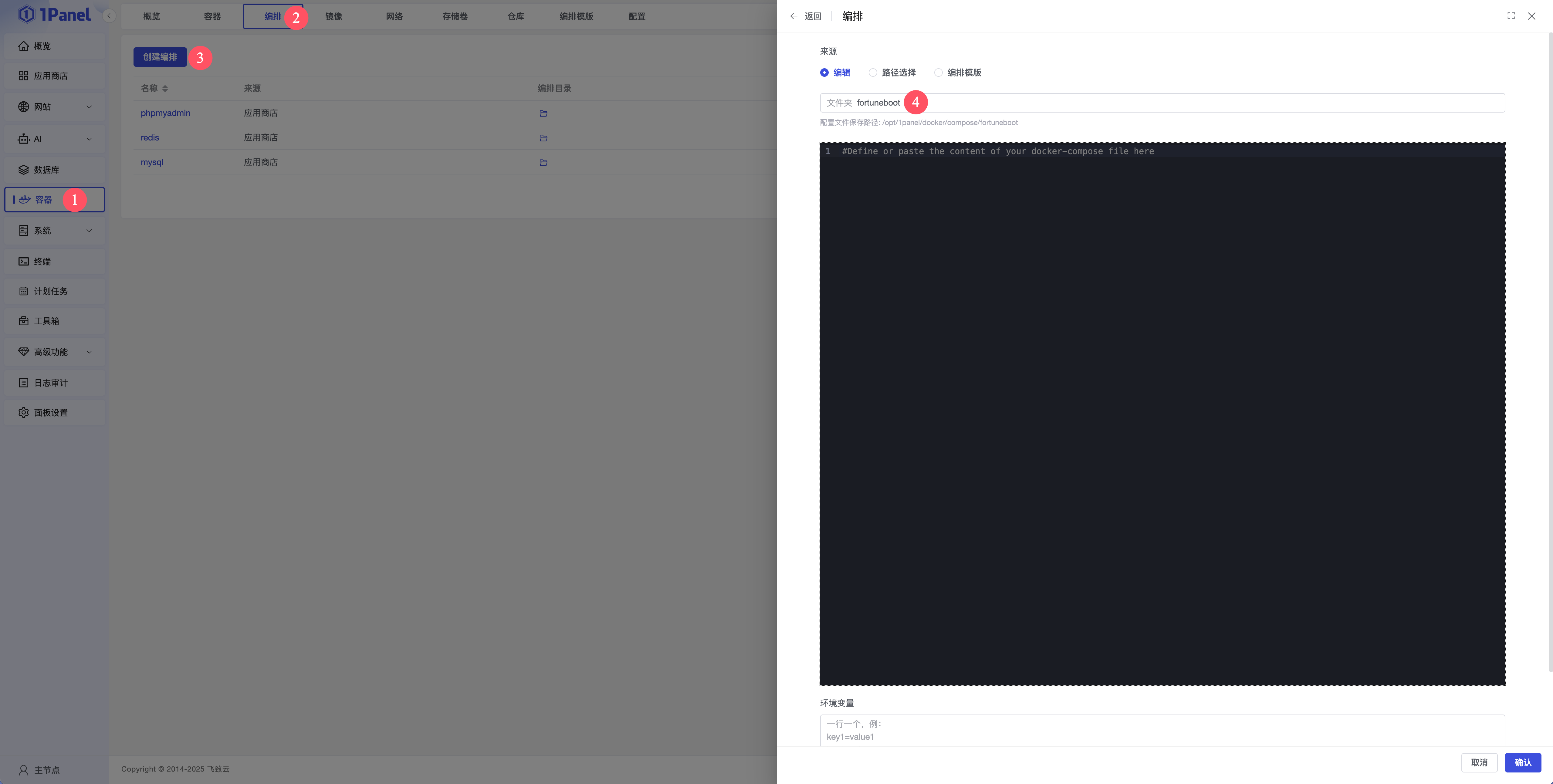
新打开一个浏览器标签页 -> 进入以下网址 -> 拷贝部署脚本
https://github.com/shuaichi/docker-compose-ali/blob/main/docker-compose-only-app.yaml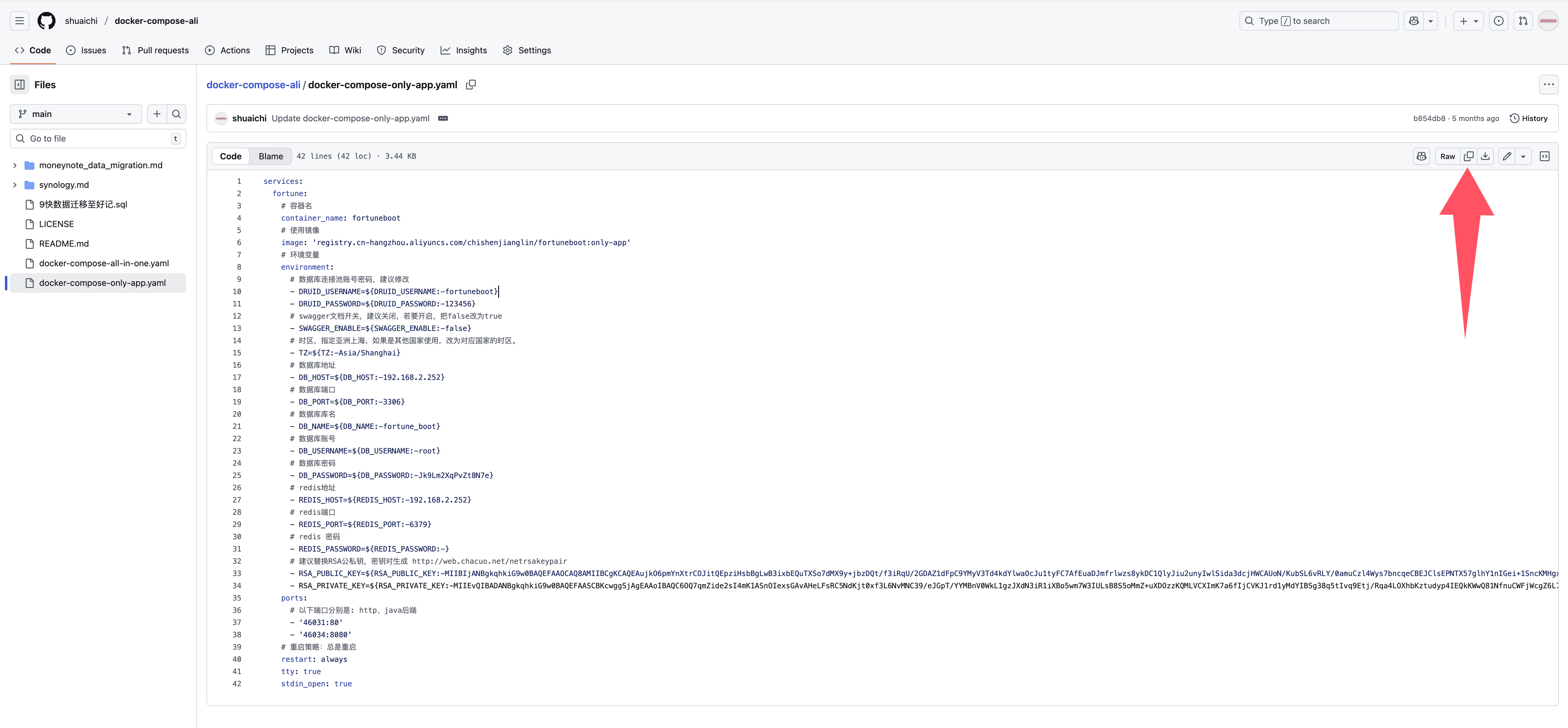
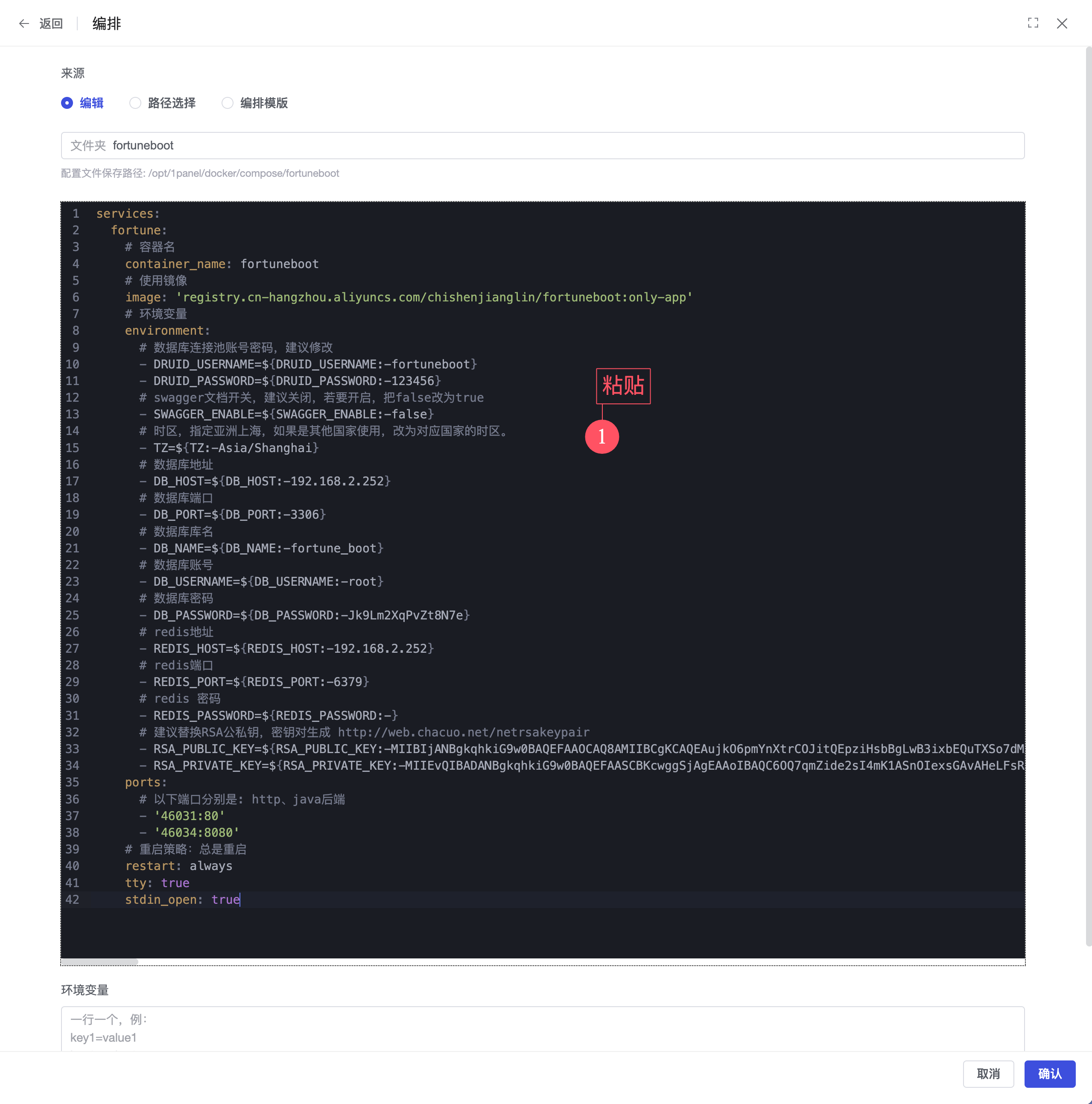
替换DB_HOST为"mysql"(数据库的容器名)。
替换DB_PASSWORD,参考1.5。
替换REDIS_HOST为"redis"(redis的容器明)
替换REDIS_PASSWORD,参考2.5。
点击 确认 。
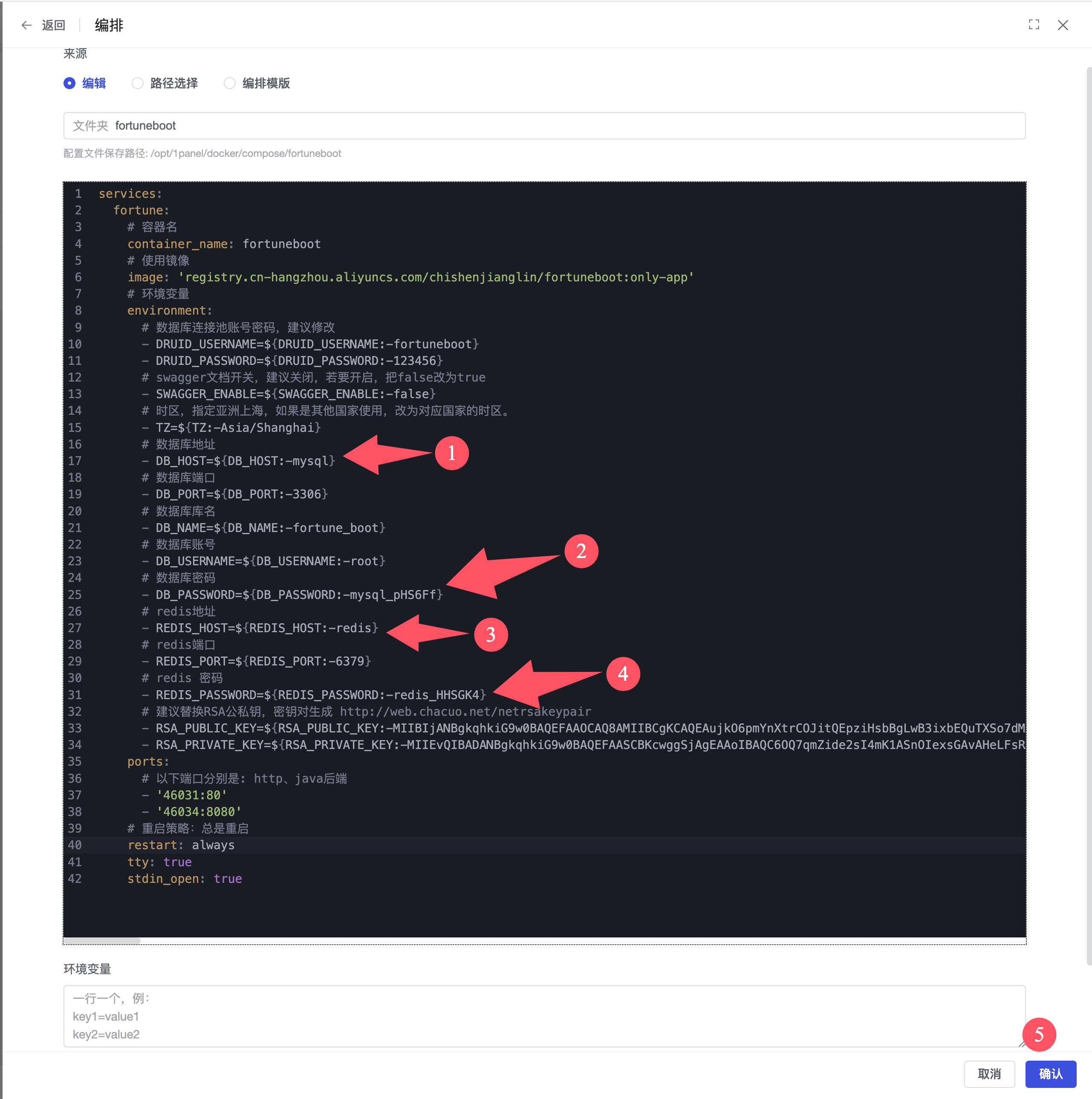
等待几分钟,根据网络、配置不同等待时间不同,我这里等待了一分半。
显示[TASK-END]表示安装成功。
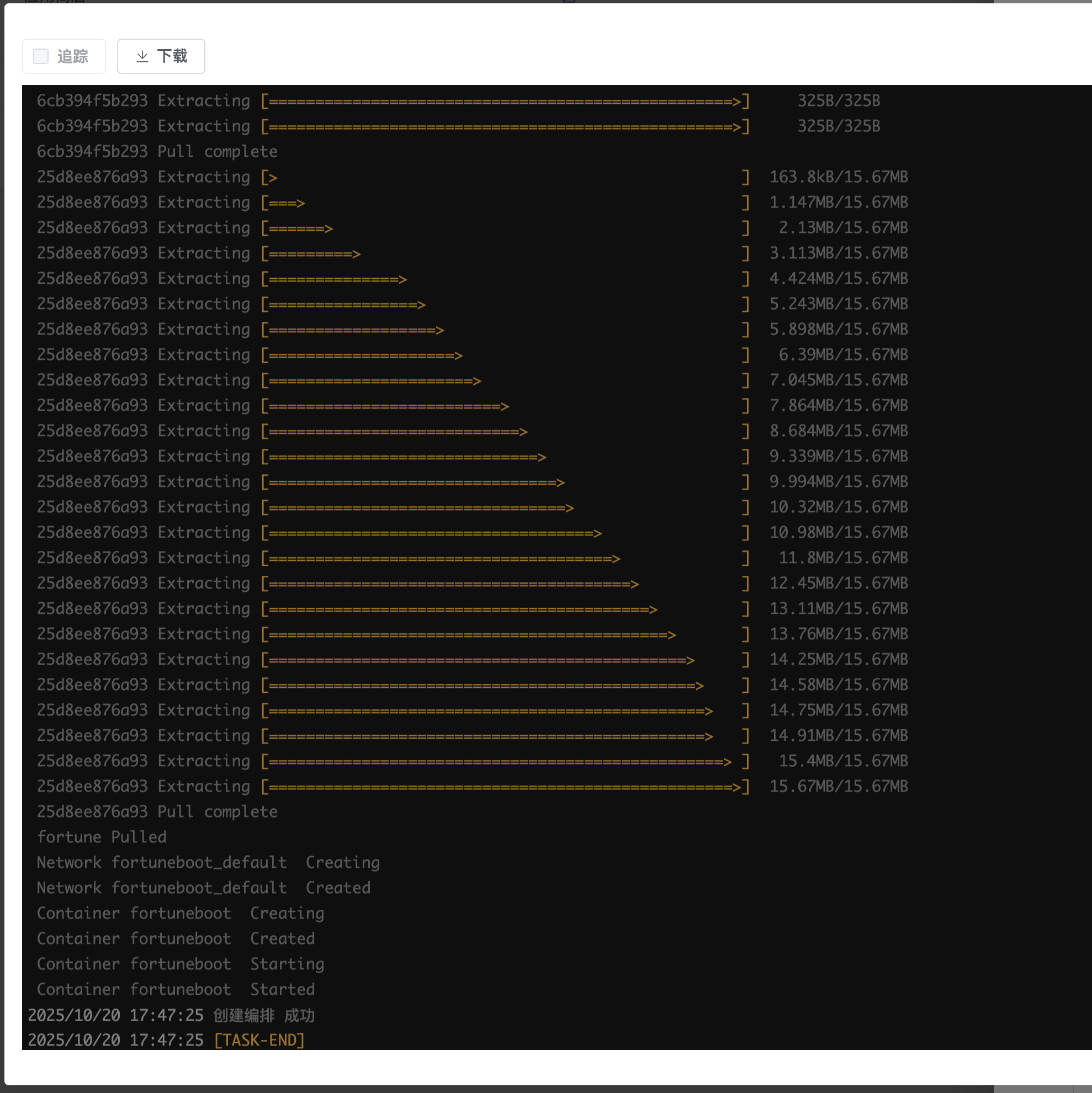
点击容器 -> 点击容器 -> 勾选fortuneboot前面的对勾 -> 点击停止 -> 点击确认
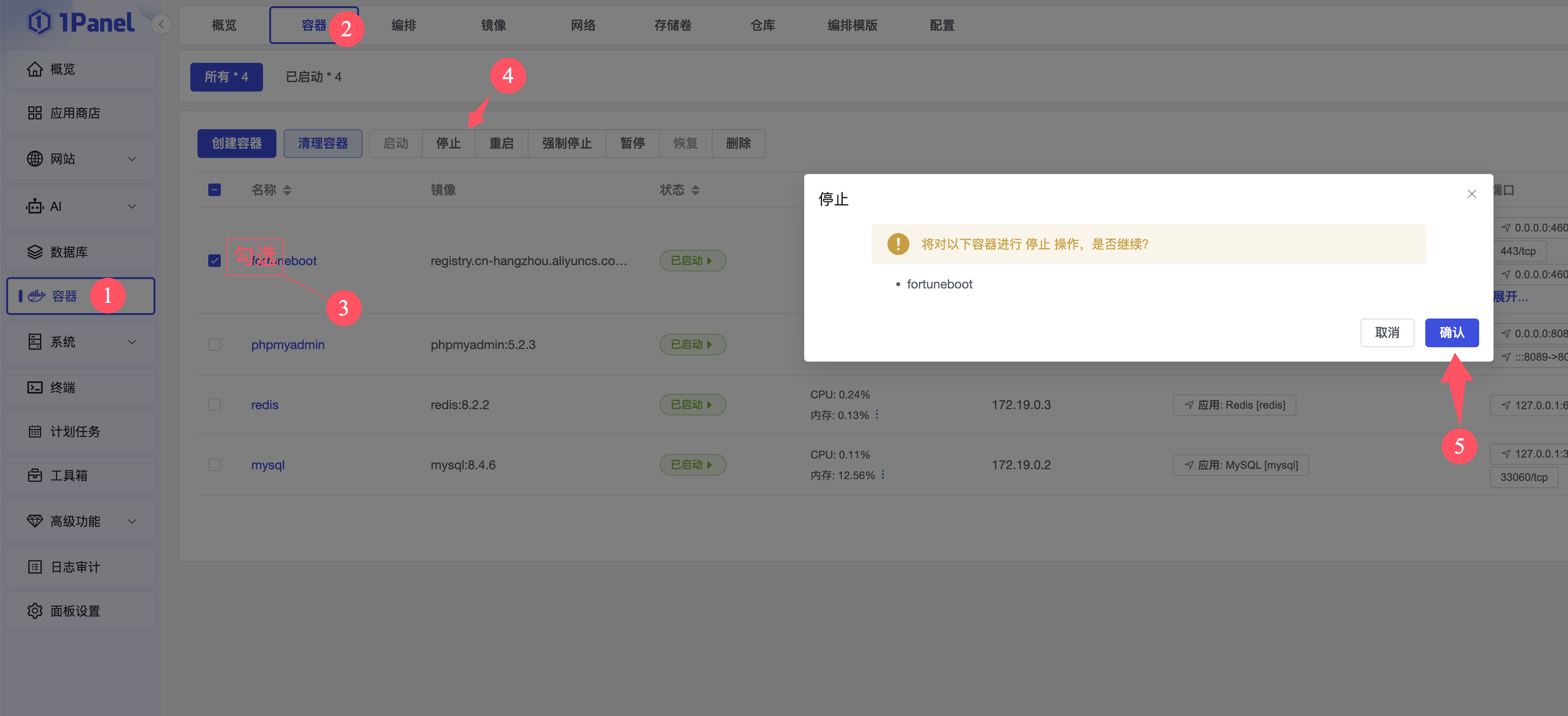
等待容器成功停止 -> 点击更多 -> 点击编辑

点击网络的选择框 -> 选择 "1panel-network"
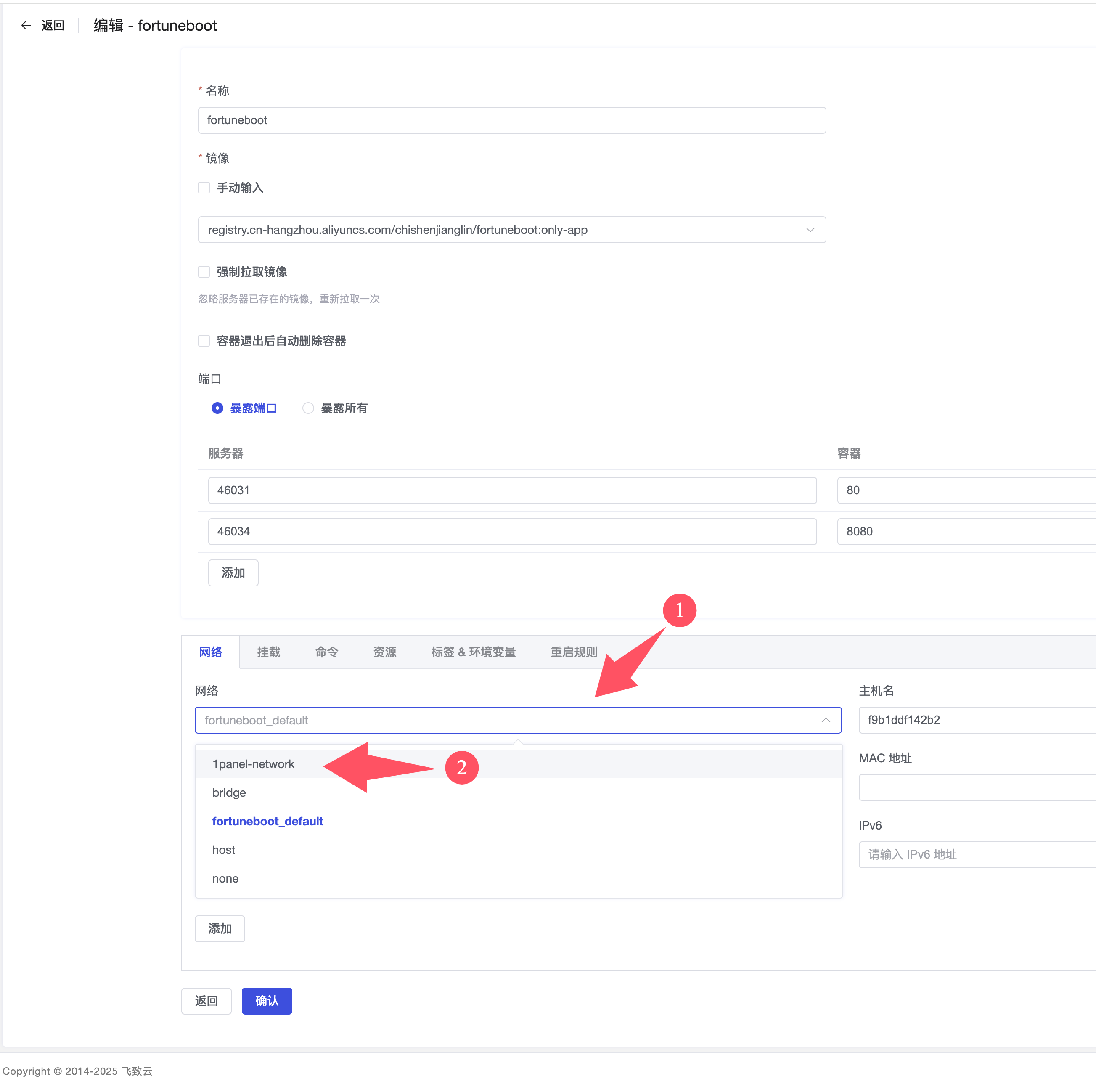
选择成功后如下所示,并点击确认:
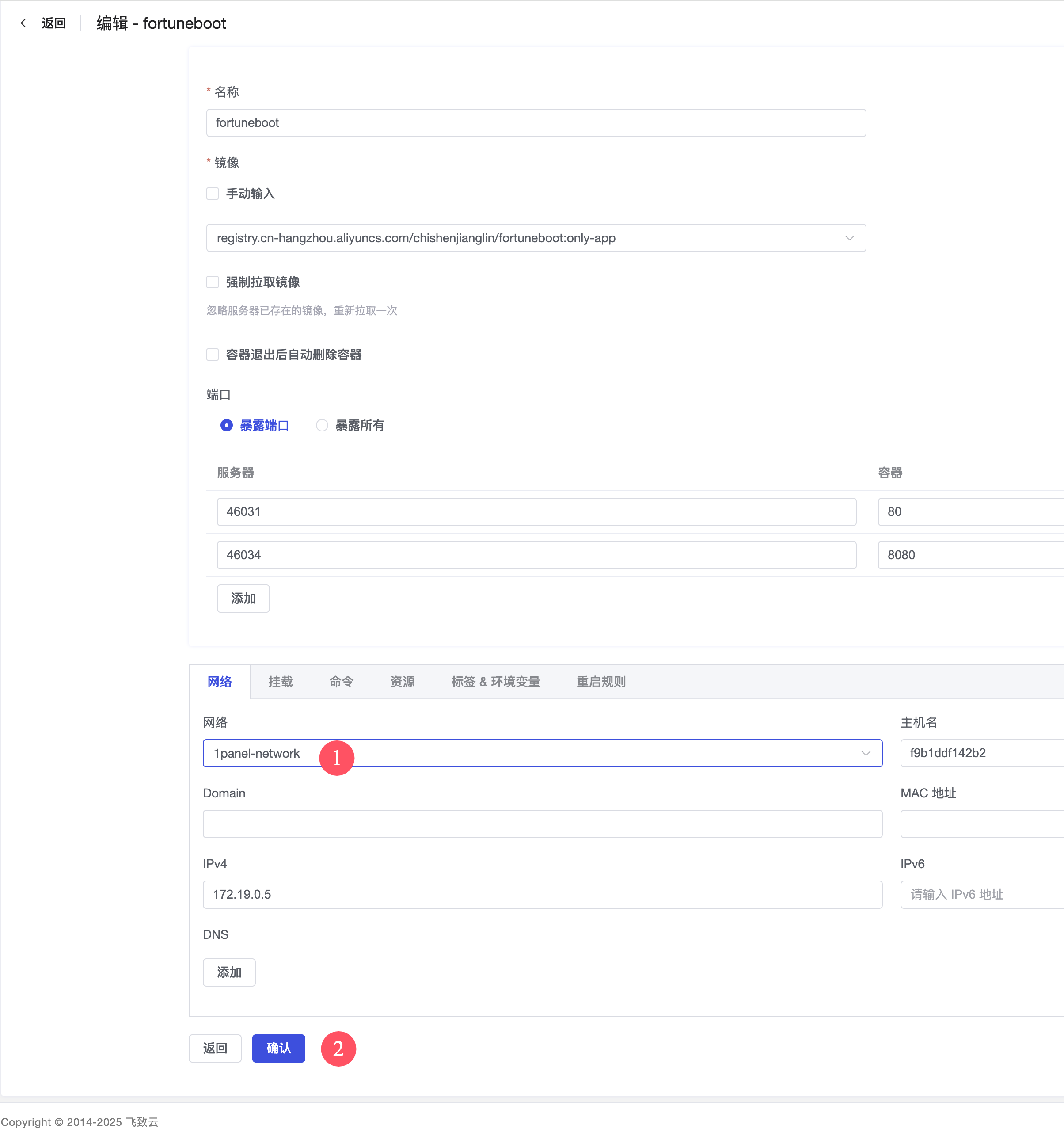
点击完确认后会有如下提示,直接点击确认即可: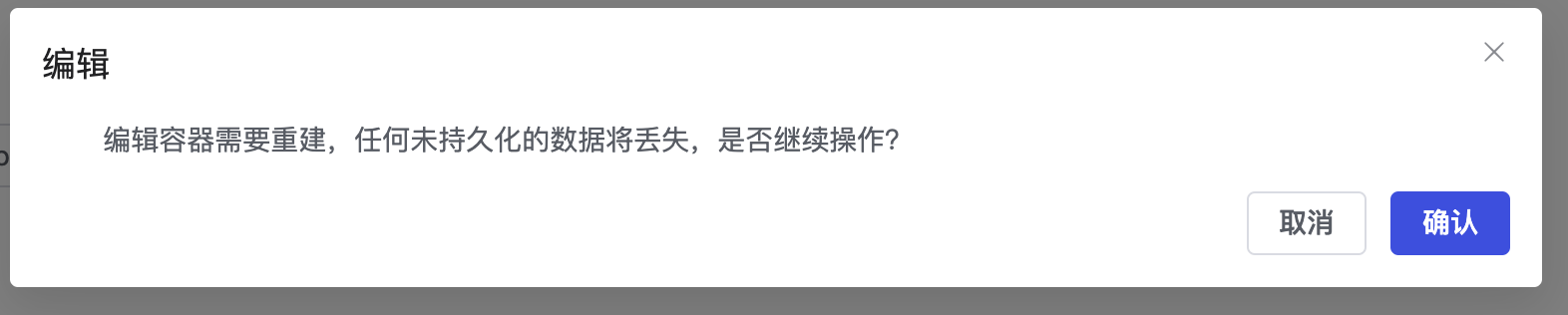
显示[TASK-END]表示修改成功。
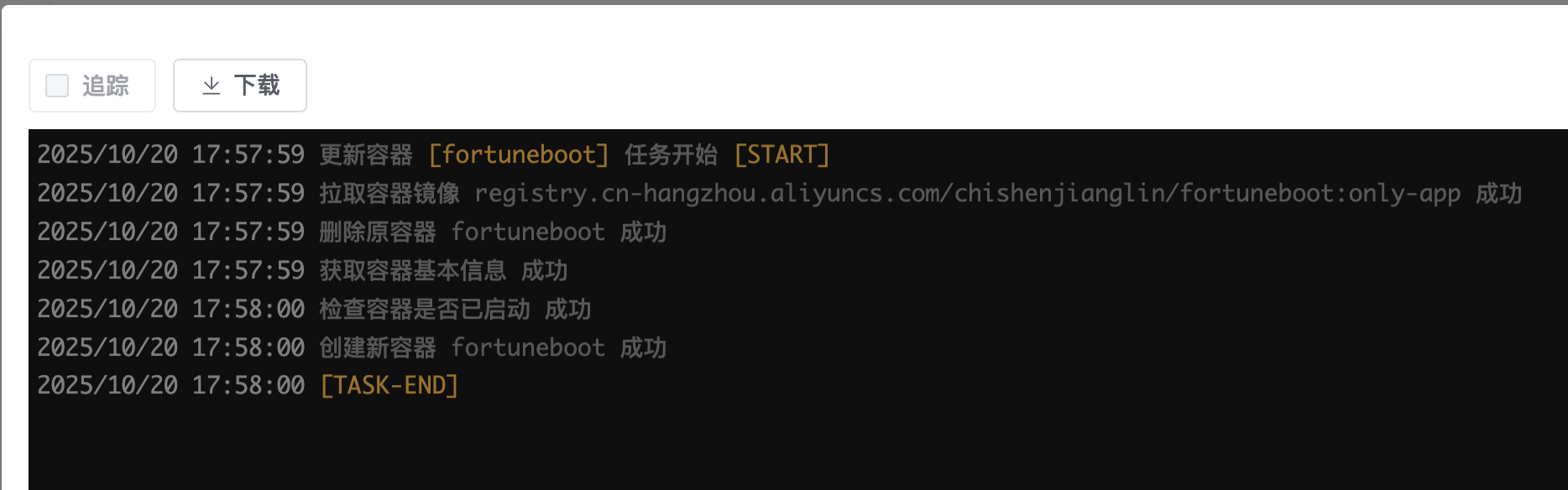
返回容器列表页 -> 点击fortuneboot的日志按钮
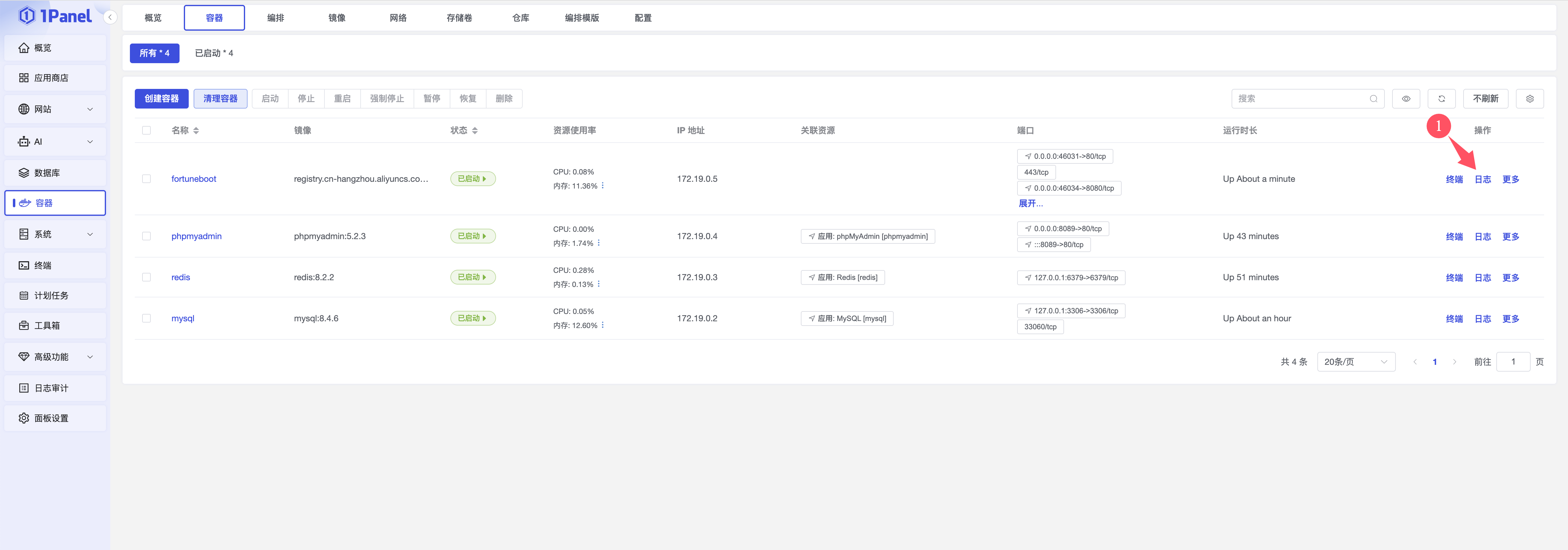
显示"Start up successful!"即表示容器安装成功。
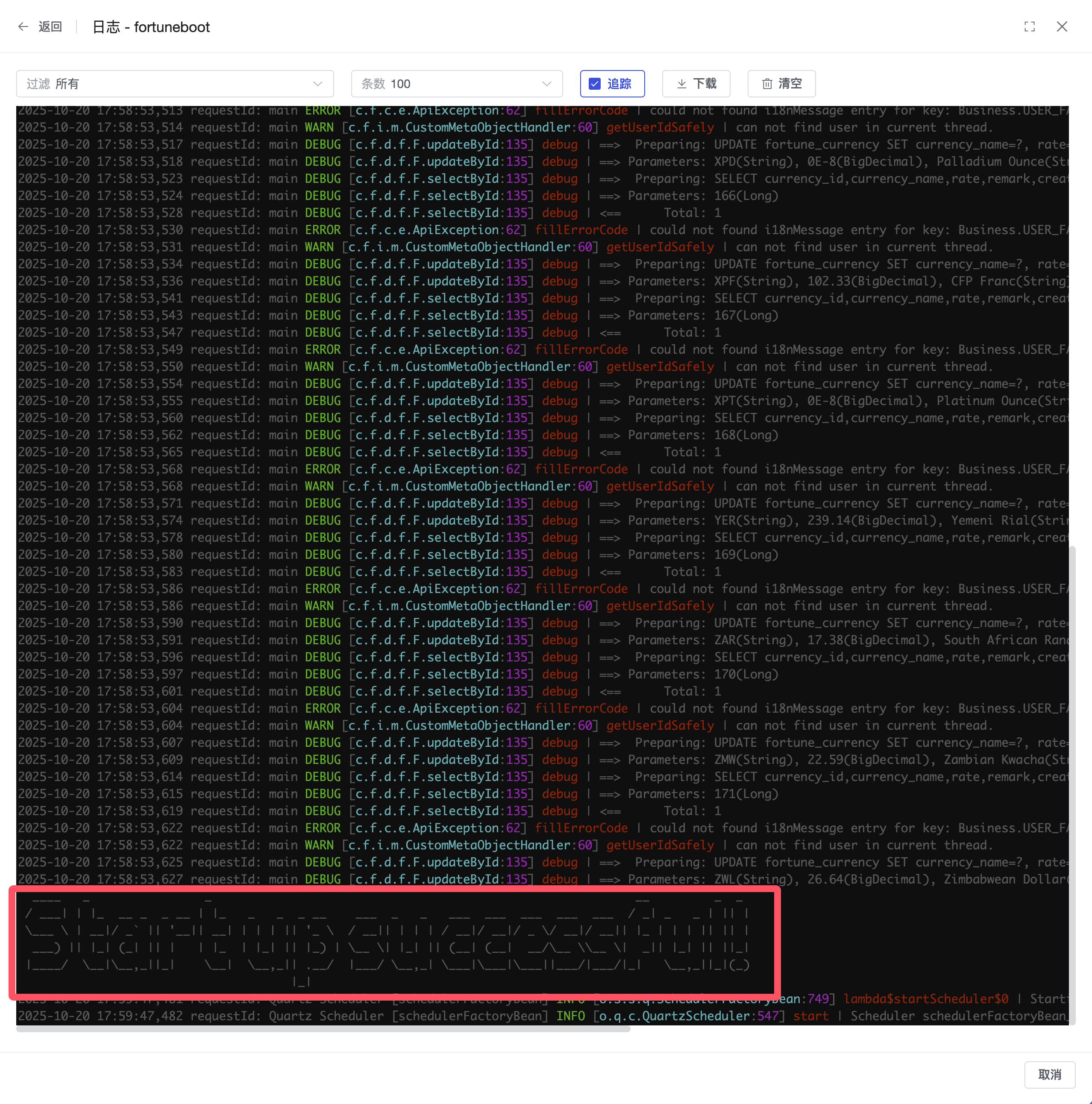
打开一个浏览器新标签 -> 输入 http://服务器ip:46031即可访问好记web端。
默认超级管理员帐号:admin
默认超级管理员密码:admin123
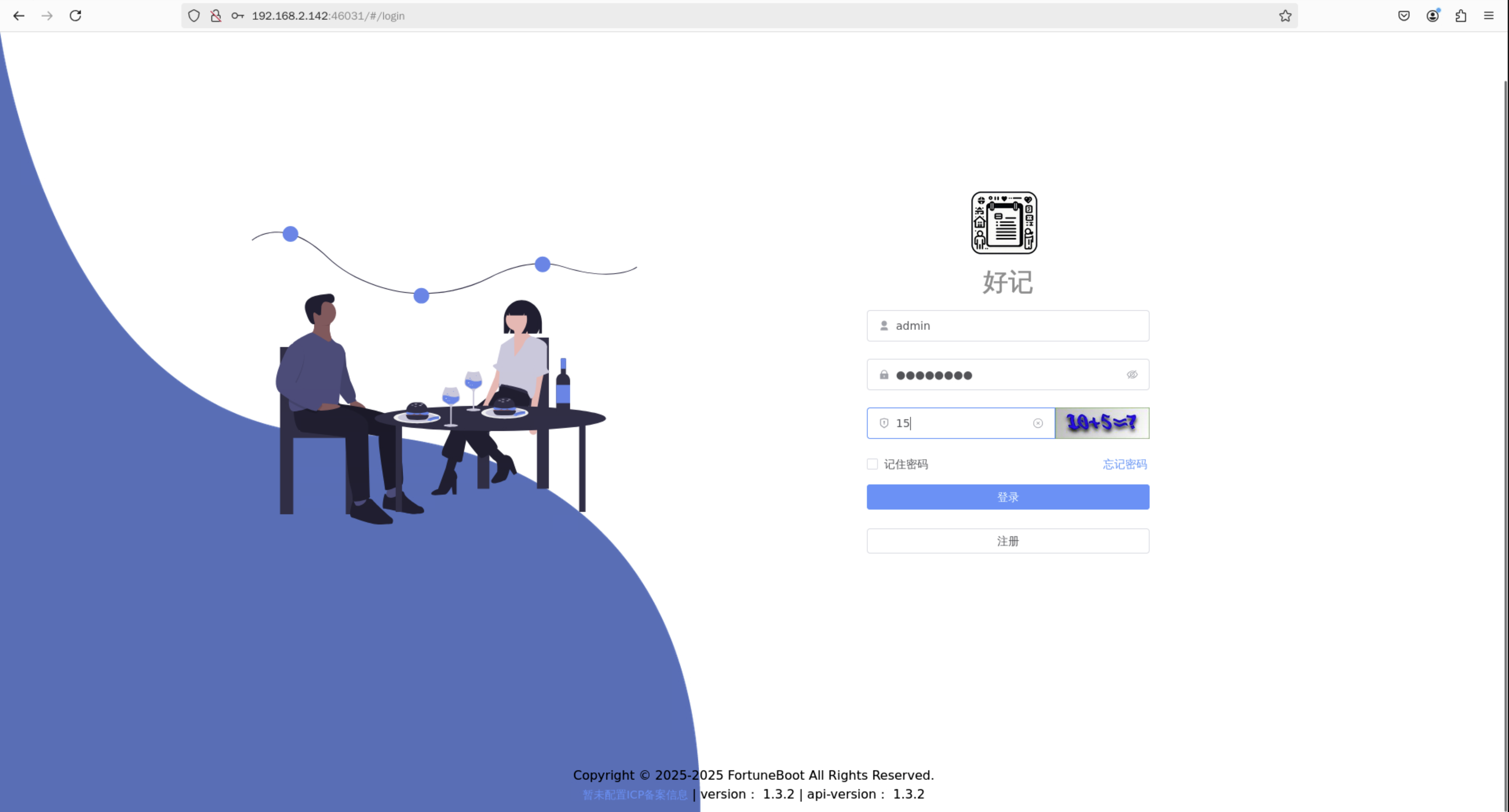
点击登录,即可愉快的使用了。
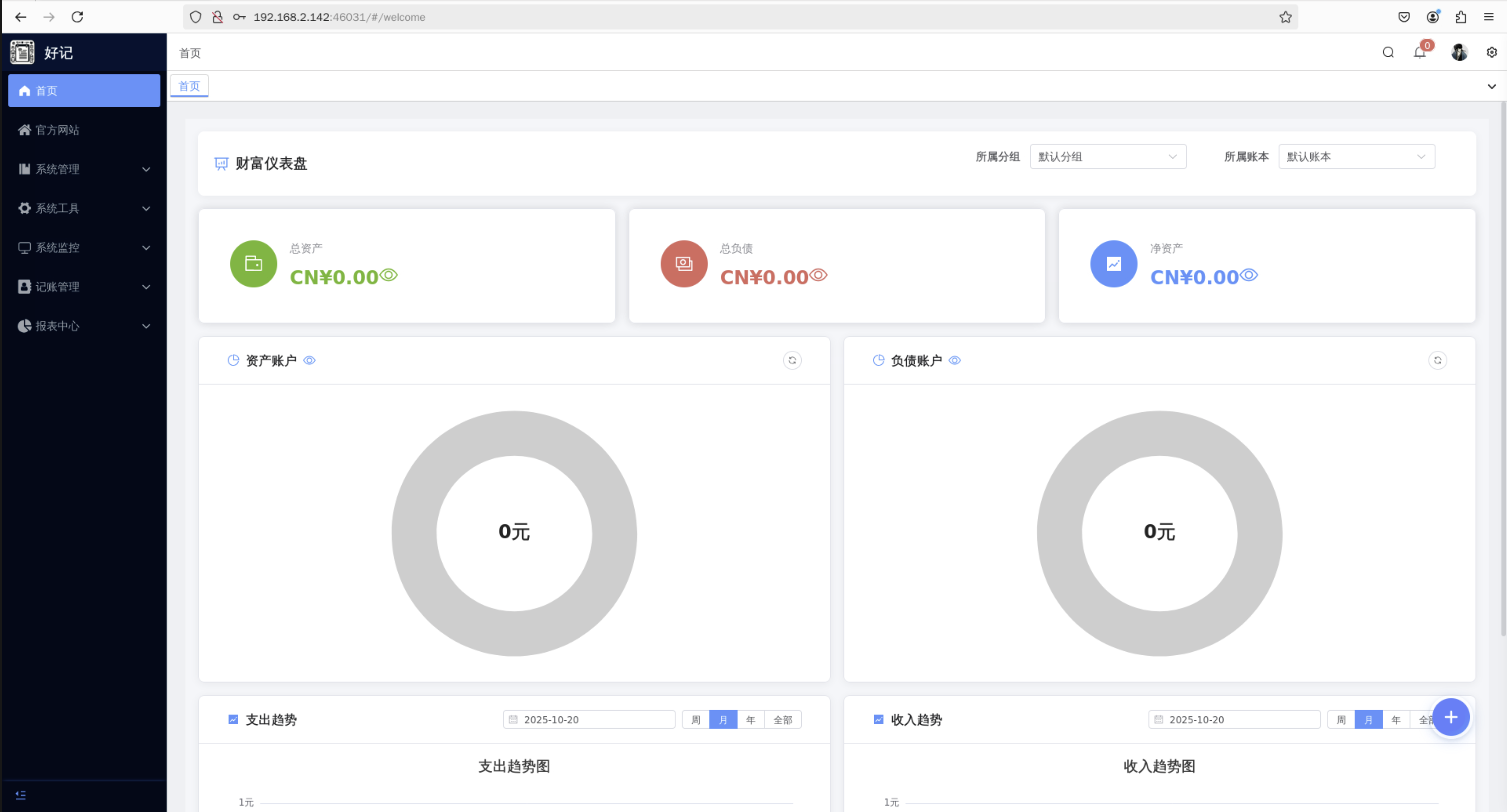
进入如下网址下载安卓或IOS的APP,即可愉快的使用了。
https://www.fortuneboot.com/archives/hao-ji-appxia-zai加QQ群:1009576058,在群中反馈问题,我们会尽快处理。